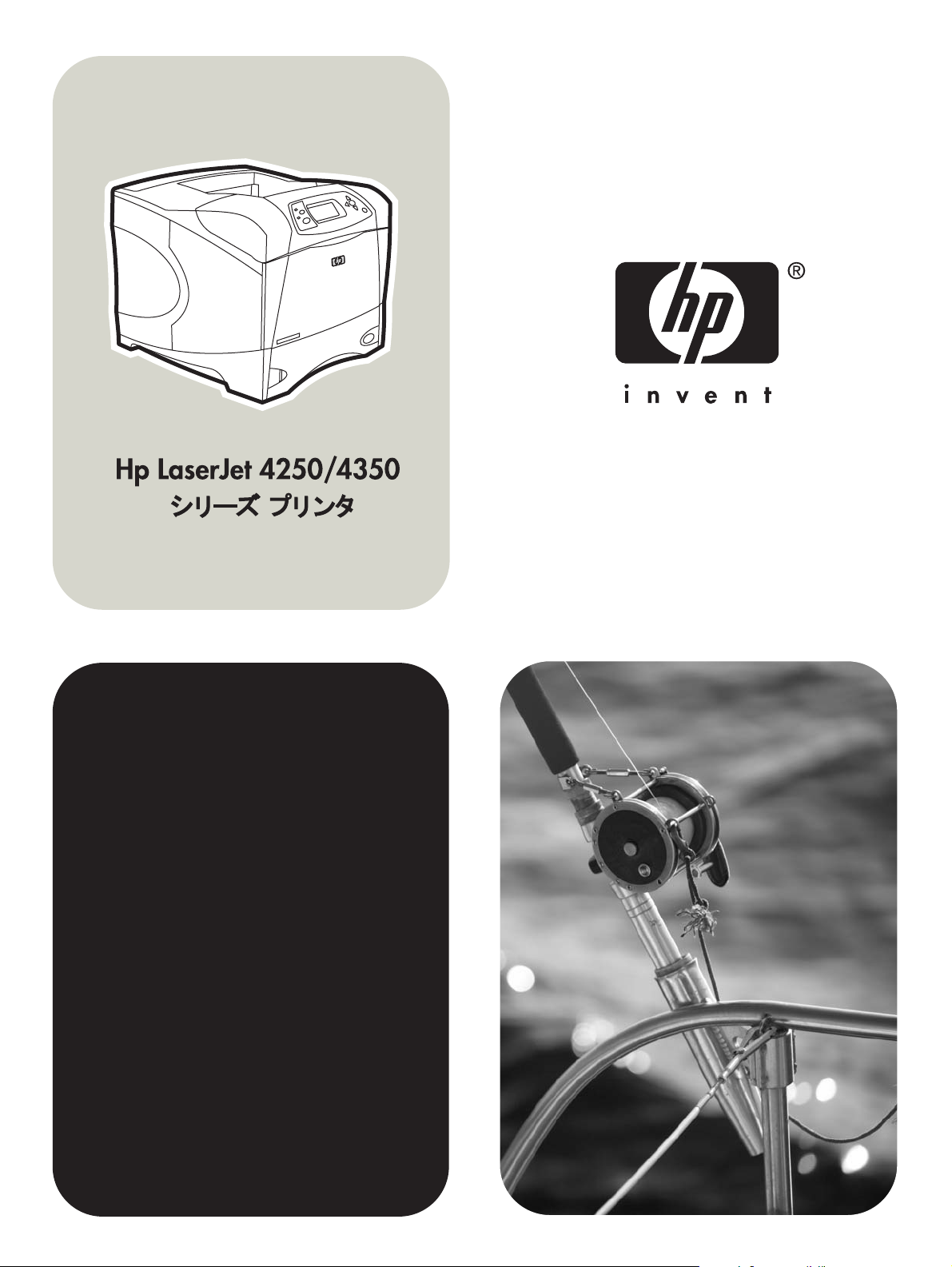
use
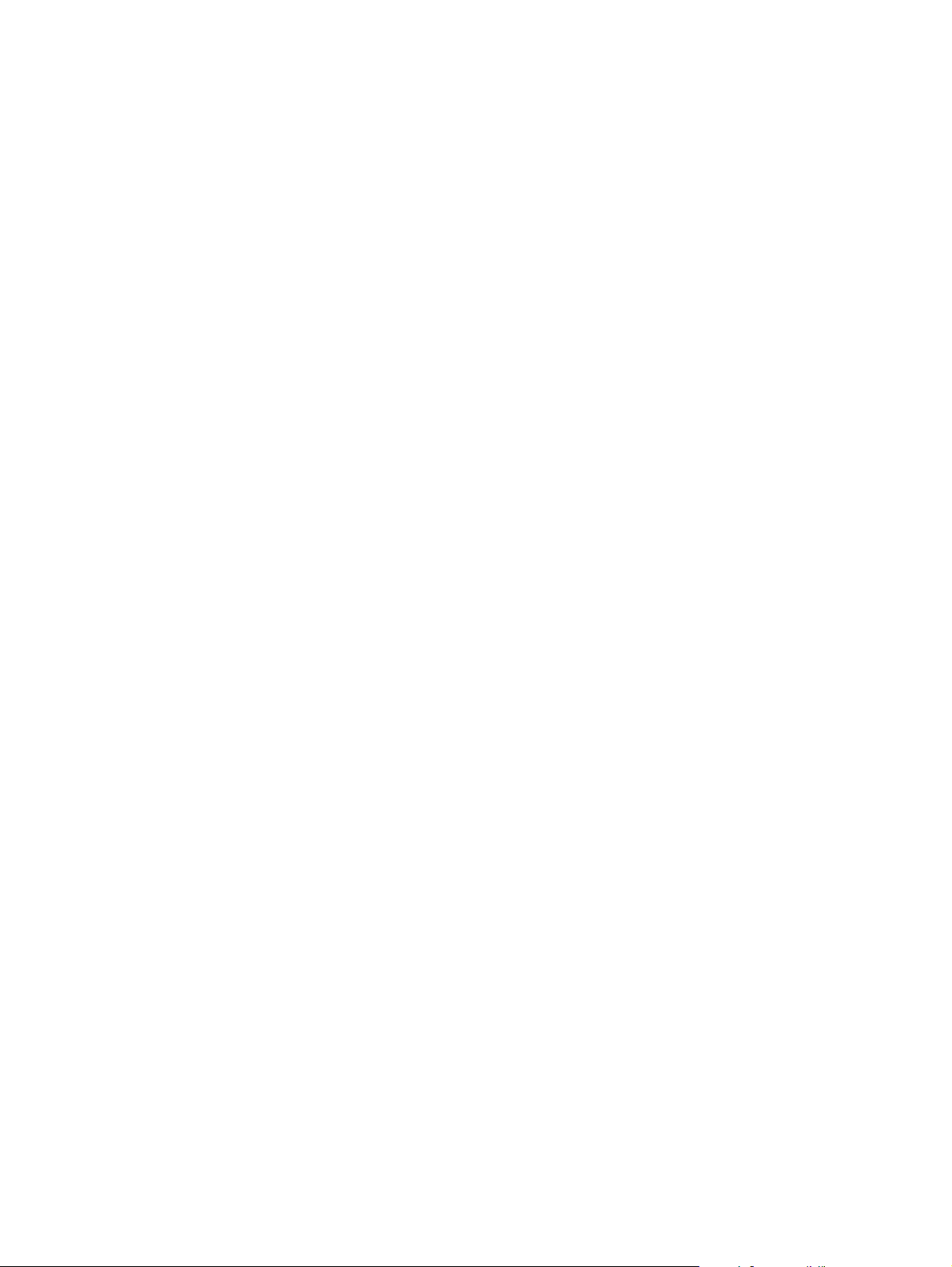
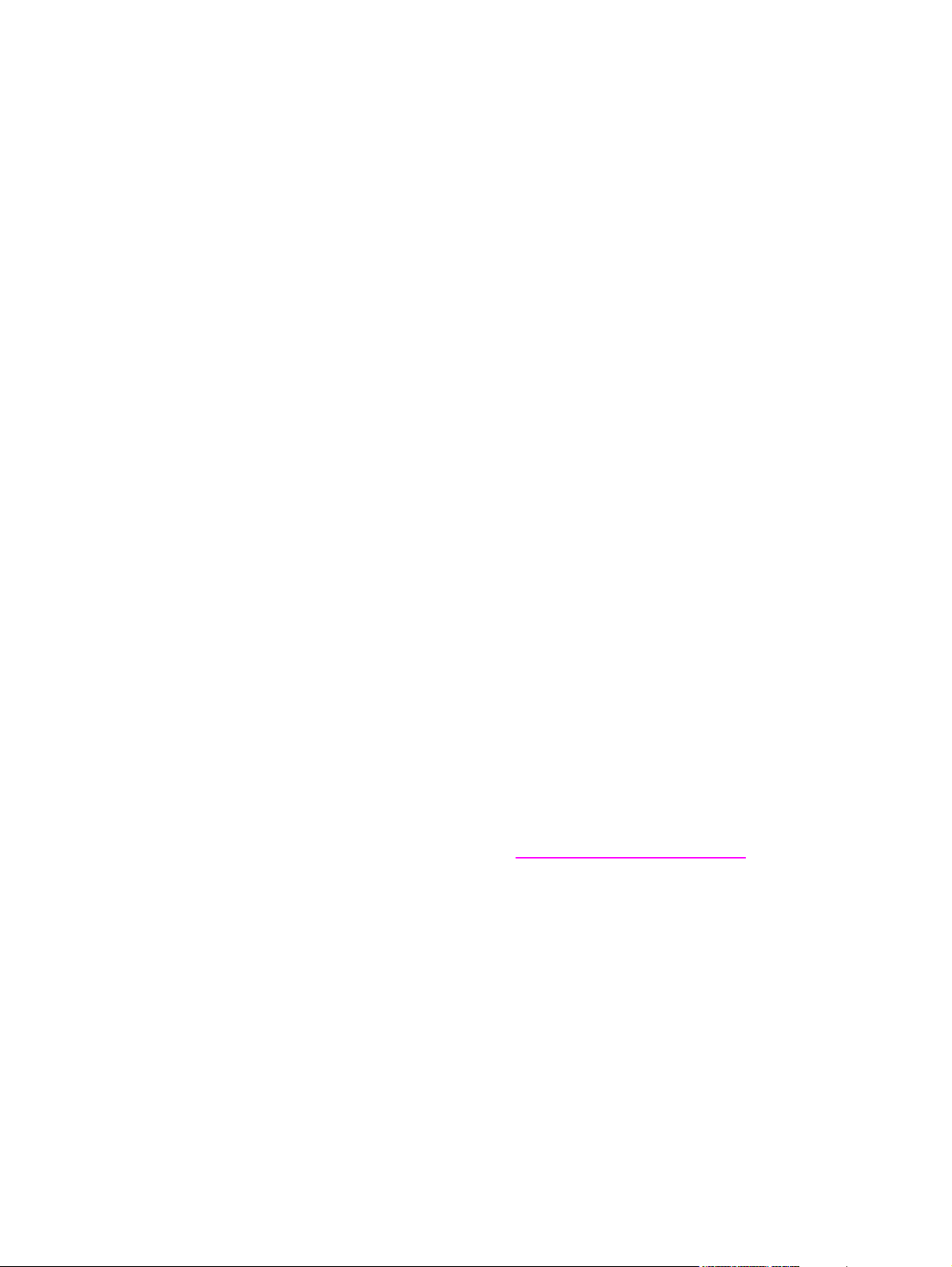
HP LaserJet 4250 または 4350 シリーズ プリ
ンタ
ユーザーズ ガイド
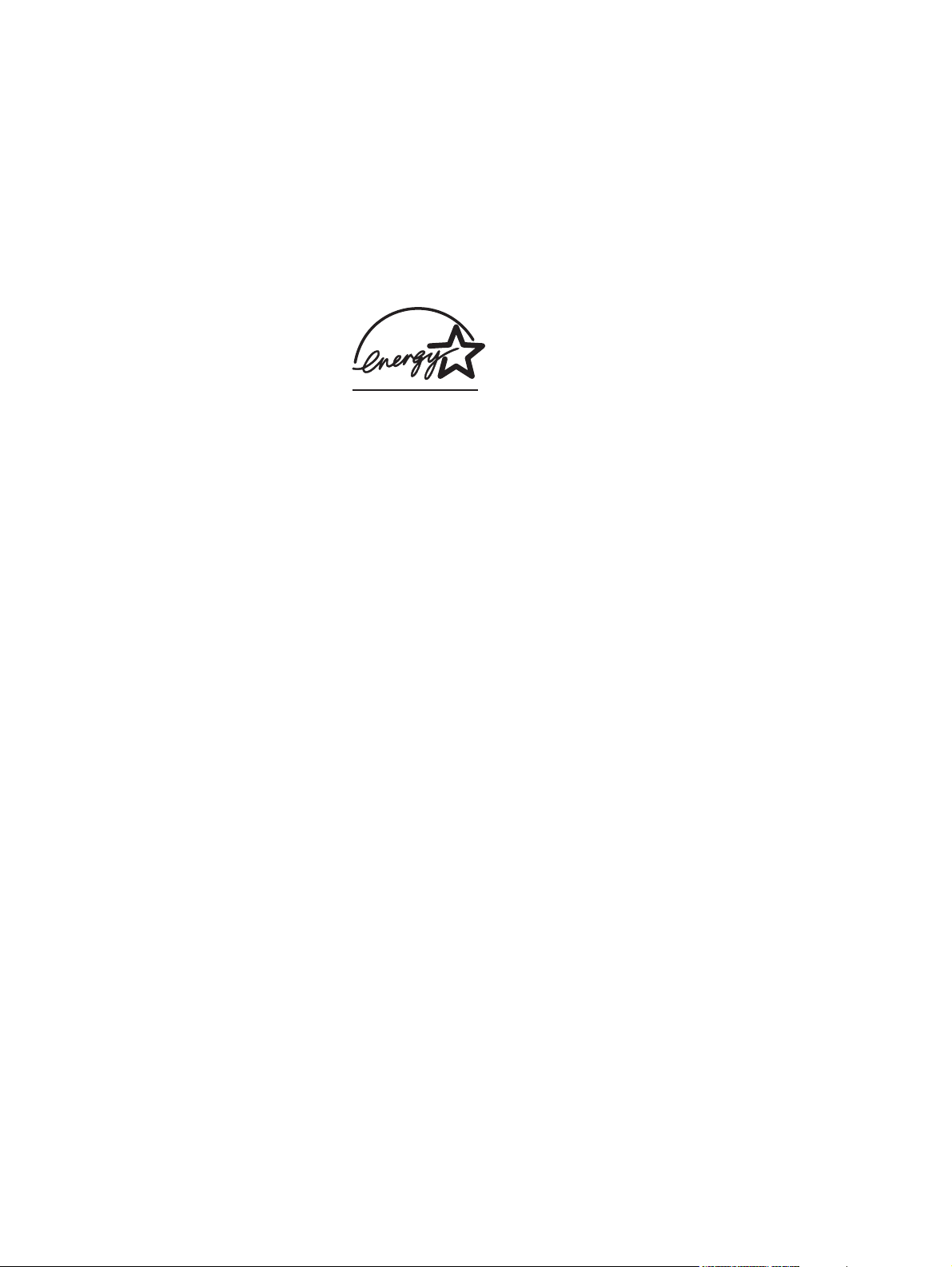
著作権およびライセンス
© 2004 Copyright Hewlett-Packard
Development Company, L.P.
著作権法で許可されている場合を除き、事
前の許可なしに複製、翻案、または翻訳を
行うことは禁止されています。
本書に記載されている情報は、断りなく変
更される場合があります。
HP 製品およびサービスの唯一の保証は、
当該製品およびサービスに付属の保証書に
規定されています。本書に記載されている
内容は一切追加保証とはなりません。HP
は、本書に記載されている内容の誤りや記
載漏れについて一切責任を負いません。
製品番号 Q5400-90952
Edition 1, 11/2004
商標に関して
®
および PostScript® は、Adobe
Adobe
Systems Incorporated の商標です。
Linux は、Linus Torvalds の米国における登
録商標です。
®
Microsoft
、Windows®、Windows NT® は、
Microsoft Corporation の米国における登録
商標です。
®
は Open Group の登録商標です。
UNIX
®
ENERGY STAR
®
は、米国環境保護局の米国における登
ロゴ
および ENERGY STAR
録済みサービス マークです。
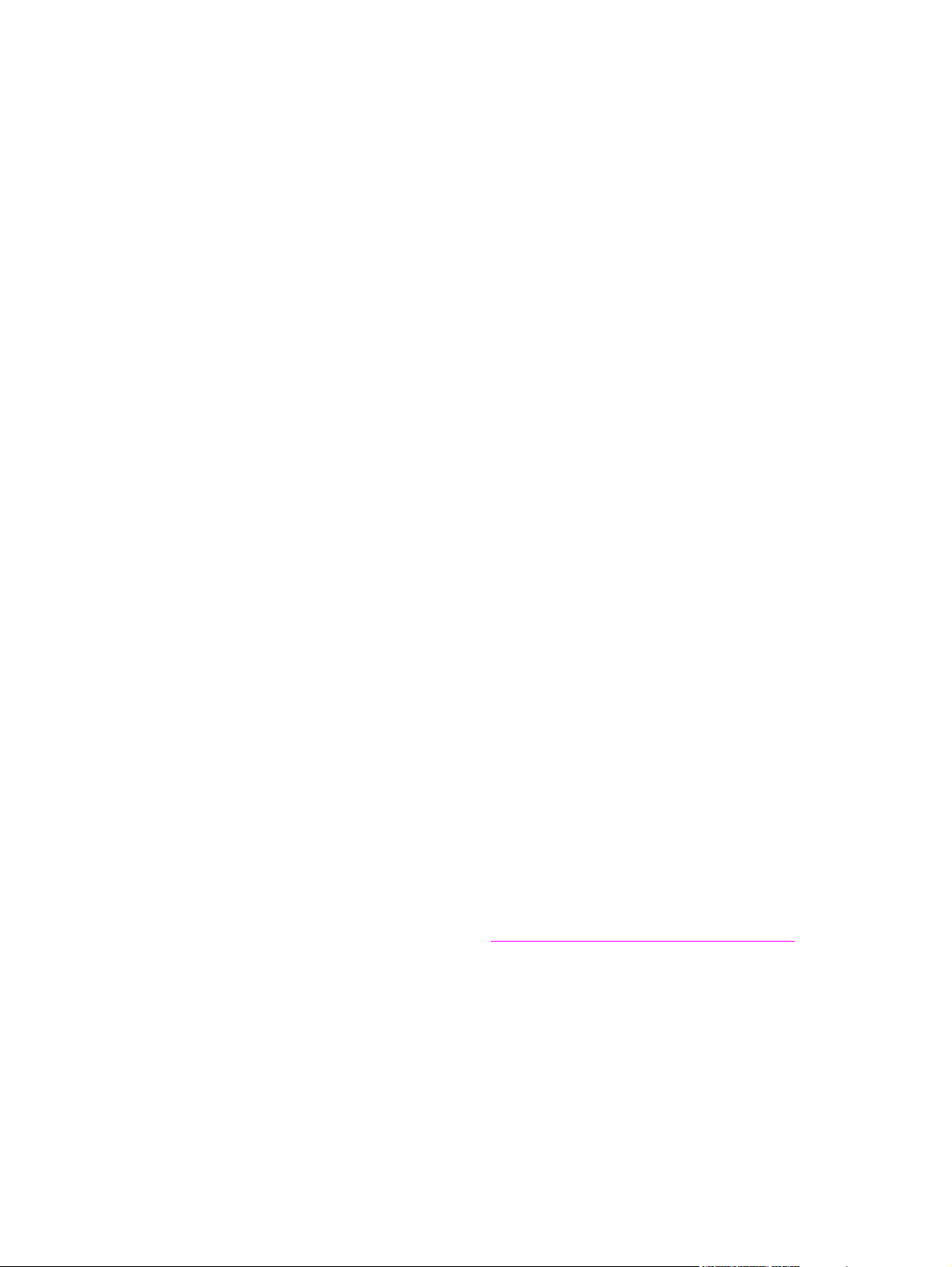
HP カスタマ・ケア
オンライン サービス
モデム接続やインターネット接続による情報へのアクセス (24 時間対応)
World Wide Web: 更新された HP プリンタ ソフトウェア、製品およびサポート情報、複数の
言語のプリンタ ドライバを http://www.hp.com/support/lj4250 または http://www.hp.com/
support/lj4350 から入手できます(このサイトは英語で記載されています)。
トラブル解決用オンライン ツール
HP インスタント サポート プロフェッショナル エディション (ISPE) は、デスクトップ コン
ピューティング製品や印刷製品に関する Web ベースのトラブル解決用ツールです。ISPE
は、コンピューティングや印刷に関する問題を迅速に特定、診断、解決するのに役立ちま
す。ISPE ツールは、http://instantsupport.hp.com で入手できます。
電話サポート
Hewlett-Packard 社では、保証期間中、無償の電話サポートを行っております。お電話いた
だくと、お客様をサポートする担当部署の者が応対いたします。お客様の国/地域の電話番号
については、製品に同梱されているサポート パンフレットか、http://www.hp.com/support/
callcenters をご覧ください。HP にお電話をいただく前に、次の情報をご用意ください。製
品名、製品のシリアル番号、購入日、問題の具体的な内容。
インターネット (http://www.hp.com) 上でもサポートを行っております。[Support &
Drivers] ブロックをクリックしてください。
ソフトウェア ユーティリティ、ドライバ、電子的な情報
http://www.hp.com/go/lj4250_software または http://www.hp.com/go/lj4350_software にアク
セスしてください(このサイトは英語で記載されていますが、プリンタ ドライバは複数の言
語でダウンロードできます)。
電話に関する情報については、プリンタに同梱されているサポート パンフレットをご覧くだ
さい。
アクセサリやサプライ品の HP への直接注文
サプライ品は、次の Web サイトでご注文ください。
米国: http://www.hp.com/sbso/product/supplies
カナダ: http://www.hp.ca/catalog/supplies
ヨーロッパ: http://www.hp.com/go/supplies
アジア太平洋: http://www.hp.com/paper/
アクセサリは、http://www.hp.com/support/lj4250 または http://www.hp.com/support/lj4350で
注文してください。詳細については、
ください。
電話でサプライ品やアクセサリをご注文される場合は、次の電話番号にご連絡ください。
米国内の企業: 800-282-6672
米国内の中小企業: 800-888-9909
部品、アクセサリ、サプライ品を注文するを参照して
米国内の一般家庭およびホーム オフィス: 800-752-0900
カナダ: 800-387-3154
JAWW iii
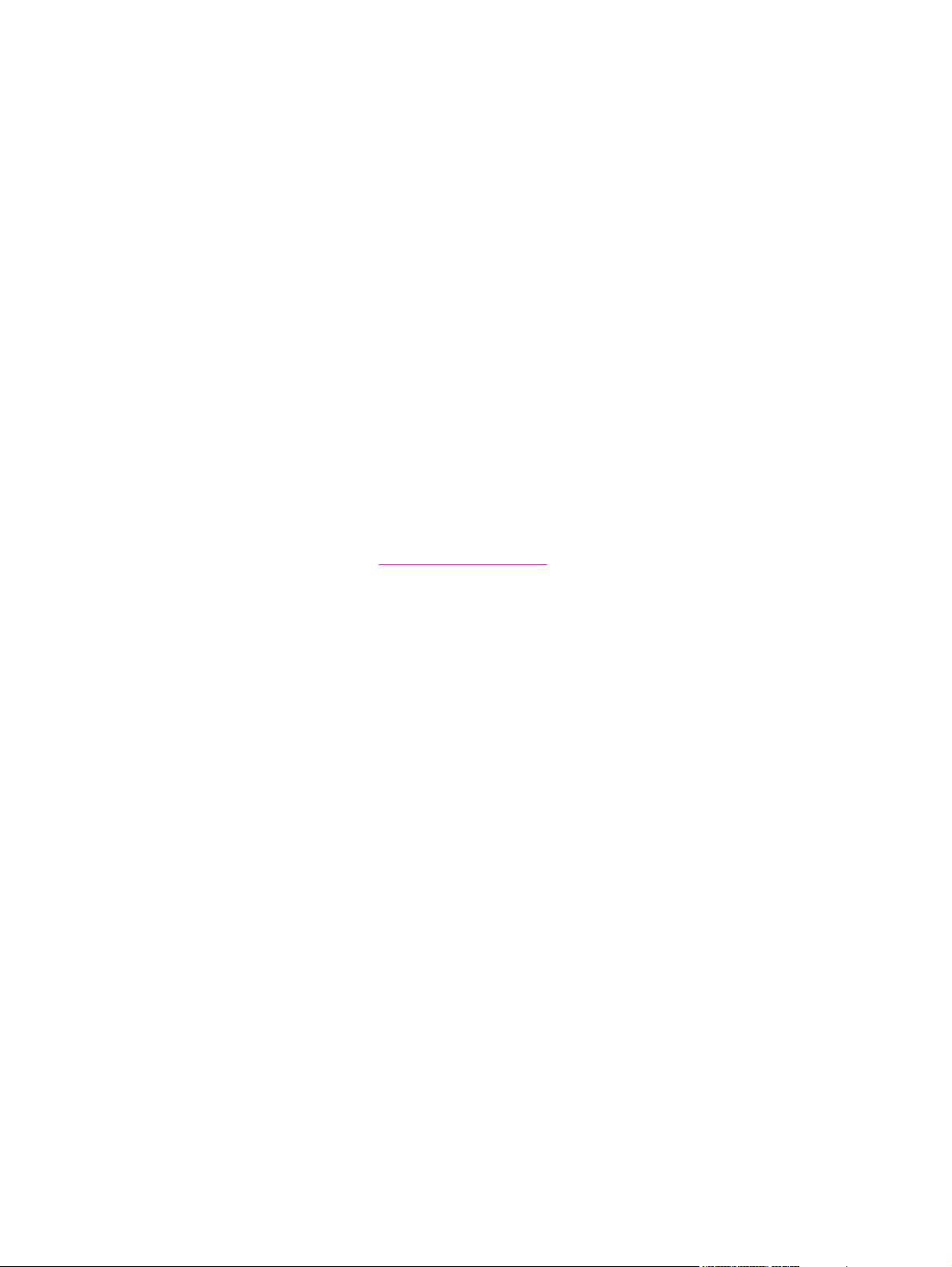
その他の国/地域の電話番号については、プリンタに同梱されているサポート パンフレット
をご覧ください。
HP サービス情報
米国またはカナダの HP 正規代理店をお探しの場合は、800-243-9816 (米国) または
800-387-3867 (カナダ) にお問い合わせください。または http://www.hp.com/go/
cposupportguide をご覧ください。
その他の国/地域における HP 製品のサービスについては、お客様の国/地域のカスタマ サポ
ートにお問い合わせください。プリンタに同梱されているサポート パンフレットをご覧くだ
さい。
HP サービス契約
電話番号: 800-HPINVENT [800-474-6836 (米国)]、800-268-1221 (カナダ)
保証外サービス: 800-633-3600.
延長サービス:電話番号: 800-HPINVENT [800-474-6836 (米国)]、800-268-1221 (カナ
ダ)。または、HP Care Pack Services Web サイト (http://www.hpexpress-services.com) を
ご覧ください。
HP Toolbox
プリンタのステータスや設定をチェックしたり、トラブル解決用情報やオンライン マニュア
ルを表示するには、HP Toolbox ソフトウェアを使用します。HP Toolbox は、プリンタが直
接コンピュータに接続されている場合またはプリンタがネットワークに接続されている場合
に表示できます。HP Toolbox を使用するには、ソフトウェアのインストールを完全に実行
する必要があります。
HP Toolbox を使用する を参照してください。
Macintosh コンピュータに関する HP のサポートおよび情報
Macintosh OS X のサポート情報とドライバ更新に関する HP サブスクリプション サービス
については http://www.hp.com/go/macosx をご覧ください。
Macintosh ユーザー向けの製品については、http://www.hp.com/go/mac-connect をご覧くだ
さい。
iv JAWW
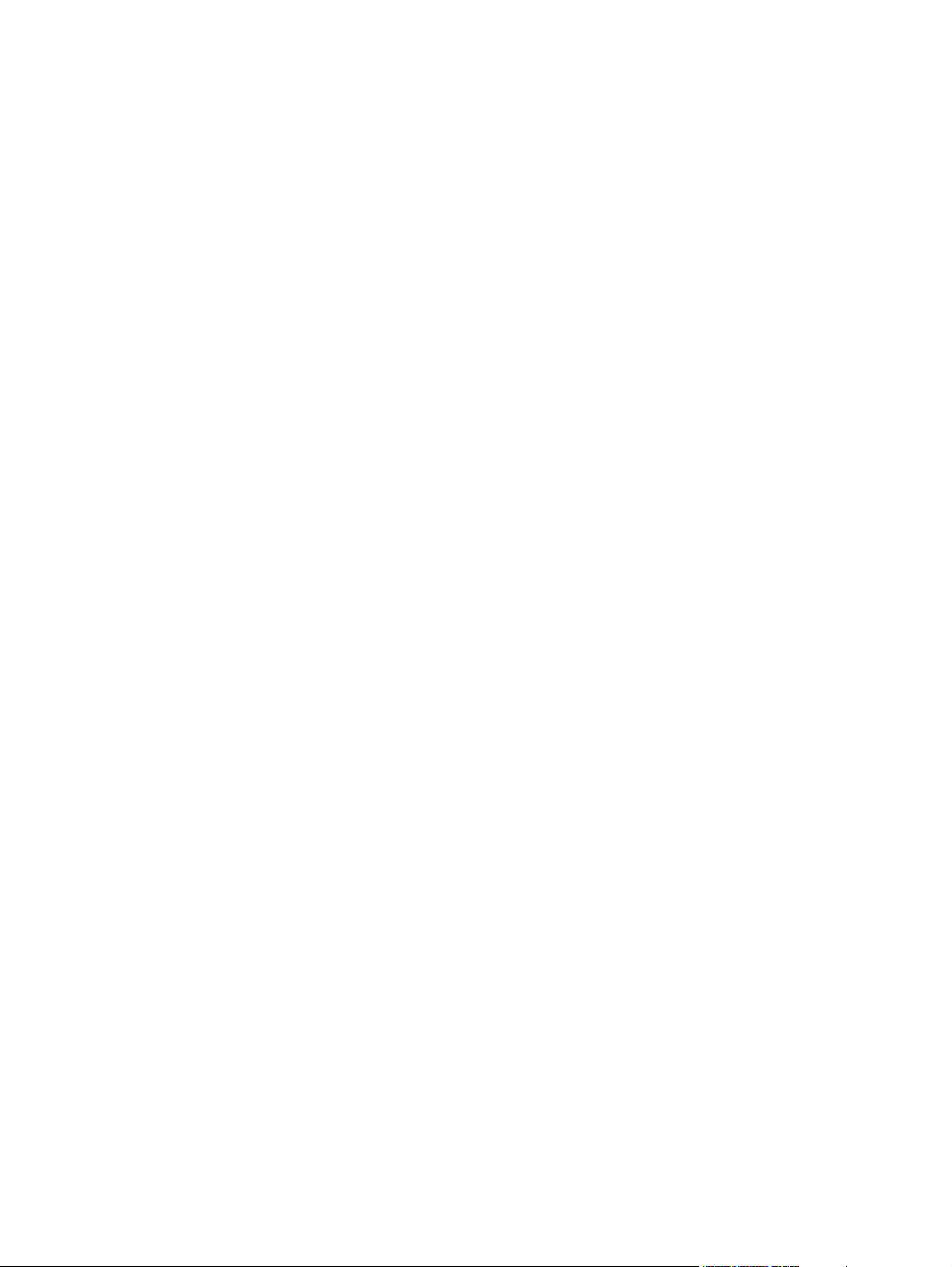
目次
1 プリンタの基本
プリンタ情報へのクイック アクセス .......................................................................................2
ユーザーズ ガイドのリンク ...............................................................................................2
マニュアルおよびヘルプ ....................................................................................................2
プリンタ構成 .............................................................................................................................3
HP LaserJet 4250 または 4350 シリーズ プリンタの機能表記 .........................................3
プリンタの機能 .........................................................................................................................5
プリンタの部品 .........................................................................................................................9
アクセサリとサプライ品 ....................................................................................................9
インタフェース ポート .....................................................................................................11
アクセサリ ランプ ............................................................................................................11
プリンタを移動する .........................................................................................................12
コントロール パネル ...............................................................................................................13
コントロール パネルのレイアウト ..................................................................................13
コントロール パネルのボタン ..........................................................................................14
コントロール パネルのランプ ..........................................................................................14
印刷コントロール パネルのメニュー ...............................................................................15
プリンタのヘルプ システムを使用する ...........................................................................15
プリンタのコントロール パネルの構成設定を変更する ..................................................15
ソフトウェア ...........................................................................................................................27
オペレーティング システムおよびプリンタ コンポーネント .........................................27
プリンタ ドライバ ............................................................................................................28
Macintosh コンピュータ用ソフトウェア .........................................................................31
印刷システム ソフトウェアのインストール ....................................................................32
ソフトウェアのアンインストール ...................................................................................38
印刷メディアを選択する .........................................................................................................40
対応している印刷メディアのサイズ ................................................................................41
2 印刷作業
印刷に使用するトレイを選択する ..........................................................................................46
トレイの順序 ....................................................................................................................46
トレイ 1 の操作をカスタマイズする ...............................................................................46
用紙のタイプとサイズに基づいて印刷する (トレイの固定) ............................................47
トレイ 1 から手差しで給紙する .......................................................................................48
適切なフューザ モードを選択する .........................................................................................50
文書をステイプラで綴じる .....................................................................................................51
ソフトウェアでステイプラを選択するには (Windows の場合) .......................................51
ソフトウェアでステイプラを選択するには (Mac の場合) ...............................................51
コントロール パネルでステイプラを選択するには .........................................................52
ステイプルをセットする ..................................................................................................52
用紙をセットする ...................................................................................................................53
トレイ 1 に用紙をセットする ..........................................................................................53
JAWW v
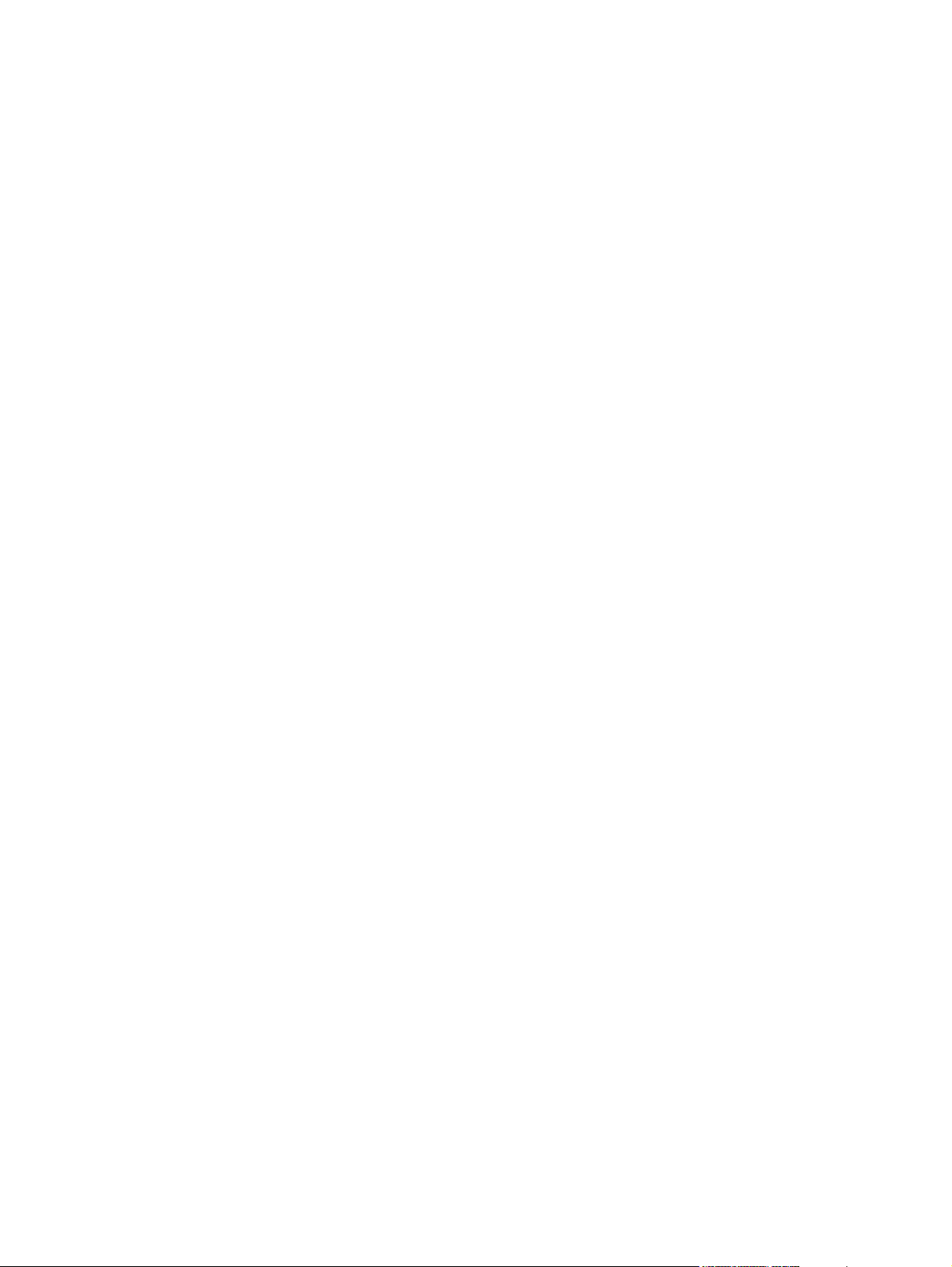
トレイ 2 またはオプションの 500 枚収納用紙トレイに用紙をセットする ....................54
オプションの 1,500 枚収納用紙トレイに用紙をセットする ...........................................56
メディア排紙オプションについて ..........................................................................................59
上部 (標準) 排紙ビンに排紙する ......................................................................................59
後部排紙ビンに排紙する ..................................................................................................59
オプションのスタッカやステイプラ/スタッカを使用する ..............................................60
ステイプラを取り付けている場合の用紙の給紙方向 ......................................................61
封筒に印刷する .......................................................................................................................62
トレイ 1 に封筒をセットする ..........................................................................................62
封筒を自動給紙する (オプションの封筒フィーダ) ..........................................................64
オプションの封筒フィーダを取り付ける .........................................................................64
オプションの封筒フィーダを取り外す ............................................................................65
オプションの封筒フィーダに封筒をセットする ..............................................................65
特殊なメディアに印刷する .....................................................................................................68
ラベルに印刷する .............................................................................................................68
OHP フィルムに印刷する ................................................................................................69
レターヘッド、穴あき用紙、印刷済み用紙に印刷する (片面印刷) .................................70
特殊仕上げの用紙に印刷する ...........................................................................................71
小さな用紙、カスタムサイズの用紙、厚い用紙に印刷する ...........................................72
カスタム用紙のサイズを設定する ...................................................................................73
用紙の両面印刷 (オプションの両面印刷ユニット) .................................................................75
両面印刷に関するガイドライン .......................................................................................75
両面印刷時の用紙セット方法 ...........................................................................................76
両面印刷のレイアウト オプション ..................................................................................77
オプションの両面印刷アクセサリを使って両面印刷するには ........................................78
手動で両面印刷するには ..................................................................................................78
印刷ジョブをキャンセルする .................................................................................................80
プリンタ ドライバを使用する ................................................................................................81
印刷ジョブに関する設定を変更する ................................................................................81
デフォルト設定を変更する ..............................................................................................81
プリンタ ドライバの機能を使用する .....................................................................................84
透かし模様を印刷する ......................................................................................................84
1 枚の用紙に複数のページを印刷する .............................................................................85
カスタム用紙サイズを設定する .......................................................................................85
エコノモード (ドラフト) 印刷を使用する ........................................................................86
印刷品質の設定を選択する ..............................................................................................86
拡大/縮小オプションを使用する ......................................................................................87
用紙ソースを選択する ......................................................................................................87
表紙、別の最初のページ、別の最後のページ、またはブランク ページを印刷する ......88
ジョブ保存機能を使用する .....................................................................................................89
ジョブをクイック コピーする ..........................................................................................89
クイック コピー ジョブを削除する .................................................................................90
ジョブを試し刷り後に保留する .......................................................................................90
保留しているジョブを削除する .......................................................................................91
プライベート ジョブを印刷する ......................................................................................91
プライベート ジョブを削除する ......................................................................................92
印刷ジョブを保存する ......................................................................................................93
3 プリンタの管理と保守
内蔵 Web サーバーを使用する ...............................................................................................96
内蔵 Web サーバーを表示する ........................................................................................96
[情報] タブ ........................................................................................................................97
vi JAWW
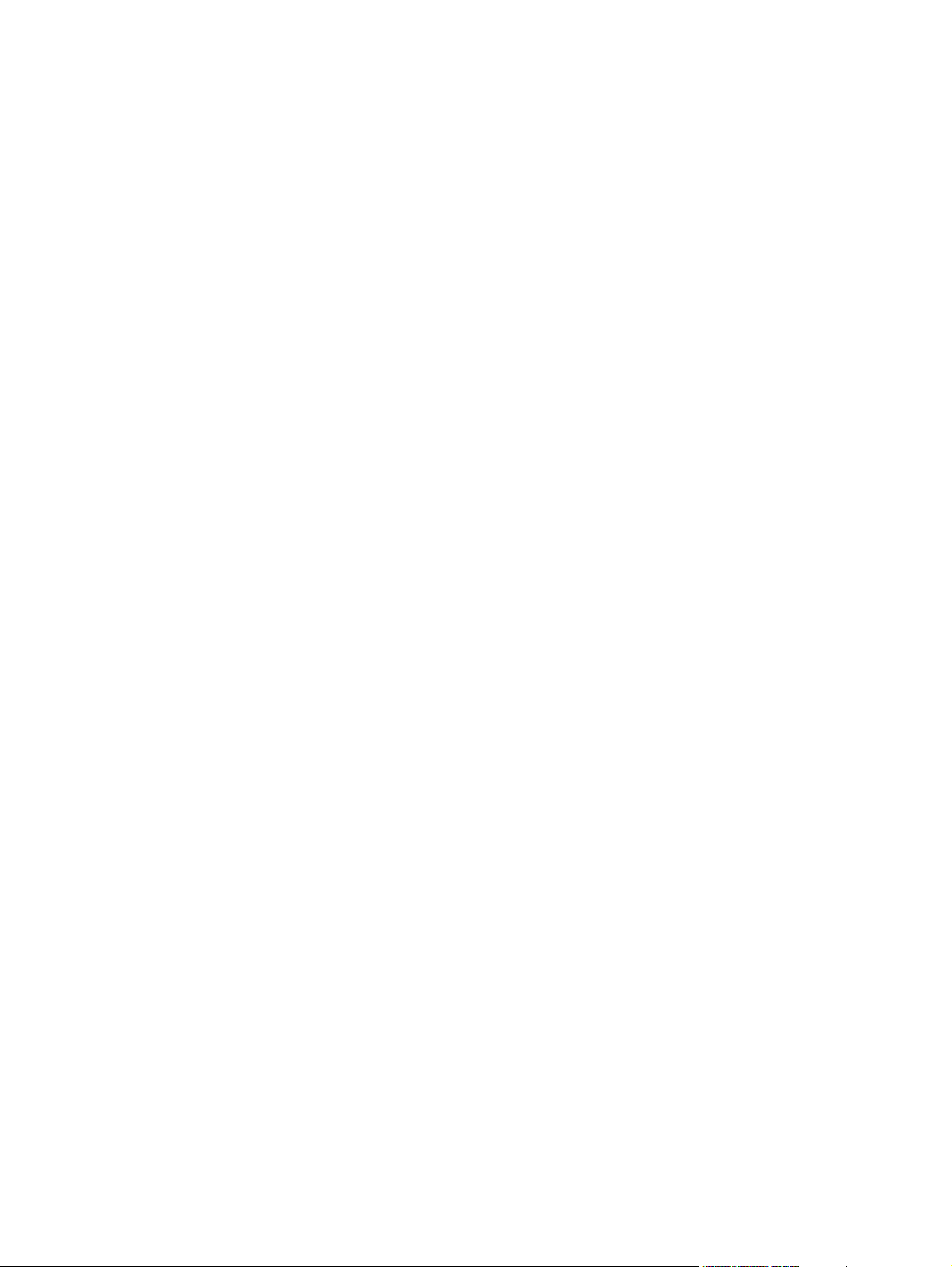
[設定] タブ ........................................................................................................................97
[ネットワーク] タブ ..........................................................................................................98
その他のリンク .................................................................................................................98
HP Web Jetadmin ソフトウェアを使用する ..........................................................................99
HP Toolbox を使用する ........................................................................................................100
サポートしているオペレーティング システム ..............................................................100
サポートしているブラウザ ............................................................................................100
HP Toolbox を表示するには ...........................................................................................101
[ステータス] タブ ...........................................................................................................101
[トラブルの解決] タブ ....................................................................................................101
[警報] タブ ......................................................................................................................102
[マニュアル] タブ ...........................................................................................................102
[デバイスの設定] ウィンドウ .........................................................................................103
ツールボックス リンク ...................................................................................................103
その他のリンク ...............................................................................................................103
HP Toolbox をアンインストールする ...................................................................................104
Windows のデスクトップ ショートカットを使用して HP Toolbox をアンインス
トールするには ...........................................................................................................104
Windows コントロール パネルの [アプリケーションの追加と削除] を使用して
HP Toolbox をアンインストールするには .................................................................104
プリンタ ドライバの管理と構成 ...........................................................................................105
HP Web Jetadmin ソフトウェア プラグイン .................................................................106
カスタマイズ ユーティリティ ........................................................................................106
電子メール アラートの設定 ..................................................................................................107
リアルタイム時計の設定 .......................................................................................................108
日付と時刻の設定 ...........................................................................................................108
プリンタの構成の確認 ..........................................................................................................111
メニュー マップ ..............................................................................................................111
構成ページ ......................................................................................................................111
サプライ品ステータス ページ ........................................................................................113
PS または PCL フォント リスト ....................................................................................114
プリント カートリッジを管理する .......................................................................................116
HP プリント カートリッジ .............................................................................................116
HP 製以外のプリント カートリッジ ..............................................................................116
プリント カートリッジの認証 ........................................................................................116
プリント カートリッジの保管 ........................................................................................116
プリント カートリッジの推定寿命 ................................................................................117
サプライ品の残量を確認する .........................................................................................117
カートリッジ残量が少なくなった場合とカートリッジが空になった場合 ....................118
プリンタをクリーニングする ...............................................................................................119
プリンタ内部をクリーニングする .................................................................................119
フューザをクリーニングする .........................................................................................120
事前保守を行う .....................................................................................................................123
保守キット カウンタをリセットするには ......................................................................123
ステイプラ ユニットを交換する ...........................................................................................124
ステイプラ ユニットを取り外して交換するには ...........................................................124
4 問題の解決
トラブル解決フローチャート ...............................................................................................128
1 コントロール パネル ディスプレイに「印字可」と表示されていますか? ...............128
2 設定ページを印刷できますか? ..................................................................................129
3 プログラムから印刷できますか? ..............................................................................129
JAWW vii
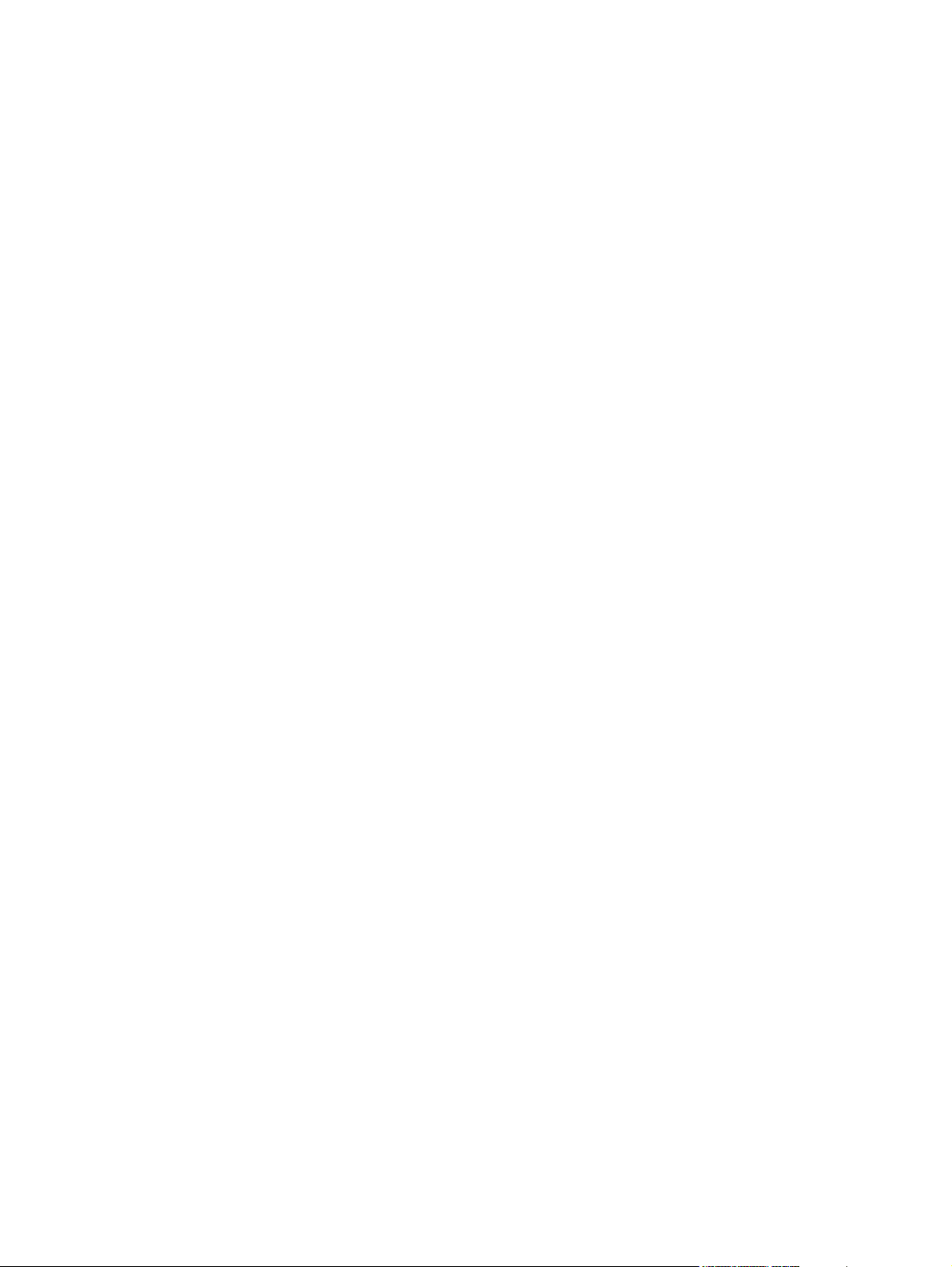
4 ジョブが期待通りに印刷されますか? .......................................................................130
5 プリンタは適切なトレイと給紙アクセサリを選択しますか? ....................................132
一般的な印刷上の問題を解決する ........................................................................................134
用紙の使用に関するガイドライン ........................................................................................138
特殊なページの印刷 ..............................................................................................................139
紙詰まりを除去する ..............................................................................................................140
紙詰まりの場所 ...............................................................................................................140
上部カバーとプリント カートリッジ エリアから紙詰まりを除去する .........................140
オプションの封筒フィーダから紙詰まりを除去する ....................................................142
トレイの紙詰まりを除去する .........................................................................................143
オプションの両面印刷ユニットの紙詰まりを除去する .................................................146
排紙エリアの紙詰まりを除去する .................................................................................147
フューザ エリアの紙詰まりを除去する .........................................................................148
オプションのスタッカやステイプラ/スタッカから紙詰まりを除去する ......................150
繰り返し発生する紙詰まりを除去する ..........................................................................152
プリンタ メッセージの意味 ..................................................................................................154
プリンタのオンライン ヘルプ システムを使用する ......................................................154
消えないメッセージを解決する .....................................................................................154
スタッカとステイプラ/スタッカのアクセサリ ランプの意味 ..............................................177
アクセサリ ランプ ..........................................................................................................177
アクセサリまたはアクセサリ コンポーネントを交換する ............................................179
印刷品質問題を解決する .......................................................................................................180
印刷品質チェックリスト ................................................................................................180
イメージに関する問題例 ................................................................................................180
薄い印字 (ページの一部) ................................................................................................182
薄い印字 (ページ全体) ....................................................................................................182
斑点 .................................................................................................................................183
欠落 .................................................................................................................................183
線 ....................................................................................................................................184
背景がグレーになる .......................................................................................................184
トナーのにじみ ...............................................................................................................185
トナーが落ちやすい .......................................................................................................185
繰り返し発生する問題 ....................................................................................................186
イメージが繰り返し印刷される .....................................................................................186
変形した文字 ..................................................................................................................187
ページの歪み ..................................................................................................................187
カールや波打ち ...............................................................................................................187
しわや折れ目 ..................................................................................................................188
縦の白線 .........................................................................................................................188
黒線 .................................................................................................................................189
黒地に白いしみ ...............................................................................................................189
線のトナーが飛散して印刷される .................................................................................189
不鮮明な印字 ..................................................................................................................190
イメージが所々に繰り返し印刷される ..........................................................................190
ネットワーク印刷に関するトラブルの解決 .........................................................................192
Windows の一般的なトラブルの解決 ...................................................................................193
一般的な Macintosh のトラブルの解決 ................................................................................195
PostScript の一般的なトラブルの解決 .................................................................................201
一般的な問題 ..................................................................................................................201
固有エラー ......................................................................................................................202
オプション ハード ディスクのトラブルの解決 ....................................................................203
viii JAWW
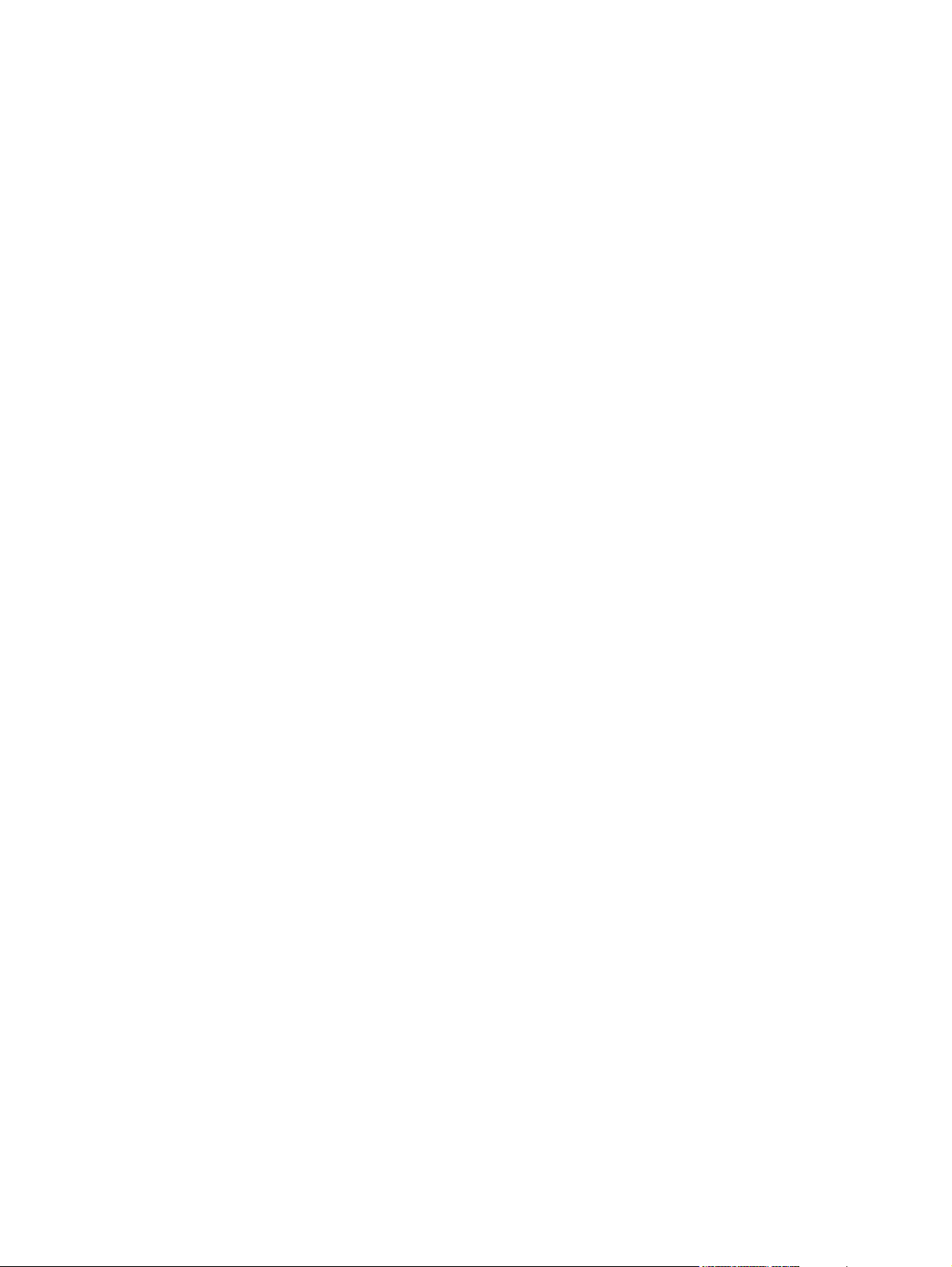
付録 A サプライ品とアクセサリ
部品、アクセサリ、サプライ品を注文する .........................................................................206
HP に直接注文する ........................................................................................................206
販売代理店に注文する ....................................................................................................206
内蔵 Web サーバから直接注文する (ネットワークに接続されているプリンタの
場合) ............................................................................................................................206
HP Toolbox ソフトウェアから直接注文する (コンピュータに直接接続されてい
るプリンタの場合) ......................................................................................................207
製品番号 ................................................................................................................................208
給紙アクセサリ ...............................................................................................................208
プリント カートリッジ ...................................................................................................209
メンテナンス キット ......................................................................................................209
メモリ .............................................................................................................................209
ケーブルおよびインタフェース .....................................................................................210
印刷メディア ..................................................................................................................210
付録 B コントロール パネルのメニュー
[ジョブ取得] メニュー ...........................................................................................................216
[情報] メニュー ......................................................................................................................217
[用紙処理] メニュー ..............................................................................................................219
[デバイスの設定] メニュー ...................................................................................................223
[印刷] サブメニュー ........................................................................................................223
[印刷品質] サブメニュー .................................................................................................226
[システム セットアップ] サブメニュー ..........................................................................230
[ステイプラ/スタッカ] サブメニュー .............................................................................234
[I/O] サブメニュー ..........................................................................................................234
[リセット] サブメニュー .................................................................................................235
[診断] メニュー ......................................................................................................................237
[サービス] メニュー ..............................................................................................................239
付録 C 仕様
HP LaserJet 4250 または 4350 シリーズ物理仕様 ..............................................................241
電気的仕様 ............................................................................................................................243
稼動音 ....................................................................................................................................244
動作環境 ................................................................................................................................245
用紙の仕様 ............................................................................................................................246
印刷環境および用紙保管環境 .........................................................................................246
封筒 .................................................................................................................................247
ラベル紙 .........................................................................................................................249
OHP フィルム .................................................................................................................249
付録 D プリンタ メモリとその増設
概要 .......................................................................................................................................252
プリンタ メモリ ....................................................................................................................253
プリンタ メモリを取り付けるには ................................................................................253
CompactFlash カードの取り付け .........................................................................................256
CompactFlash カードを取り付けるには ........................................................................256
メモリの取り付けの確認 .......................................................................................................259
DIMM や CompactFlash カードが正しく取り付けられていることを確認するには .....259
リソースの保存 (永久リソース) ............................................................................................260
JAWW ix
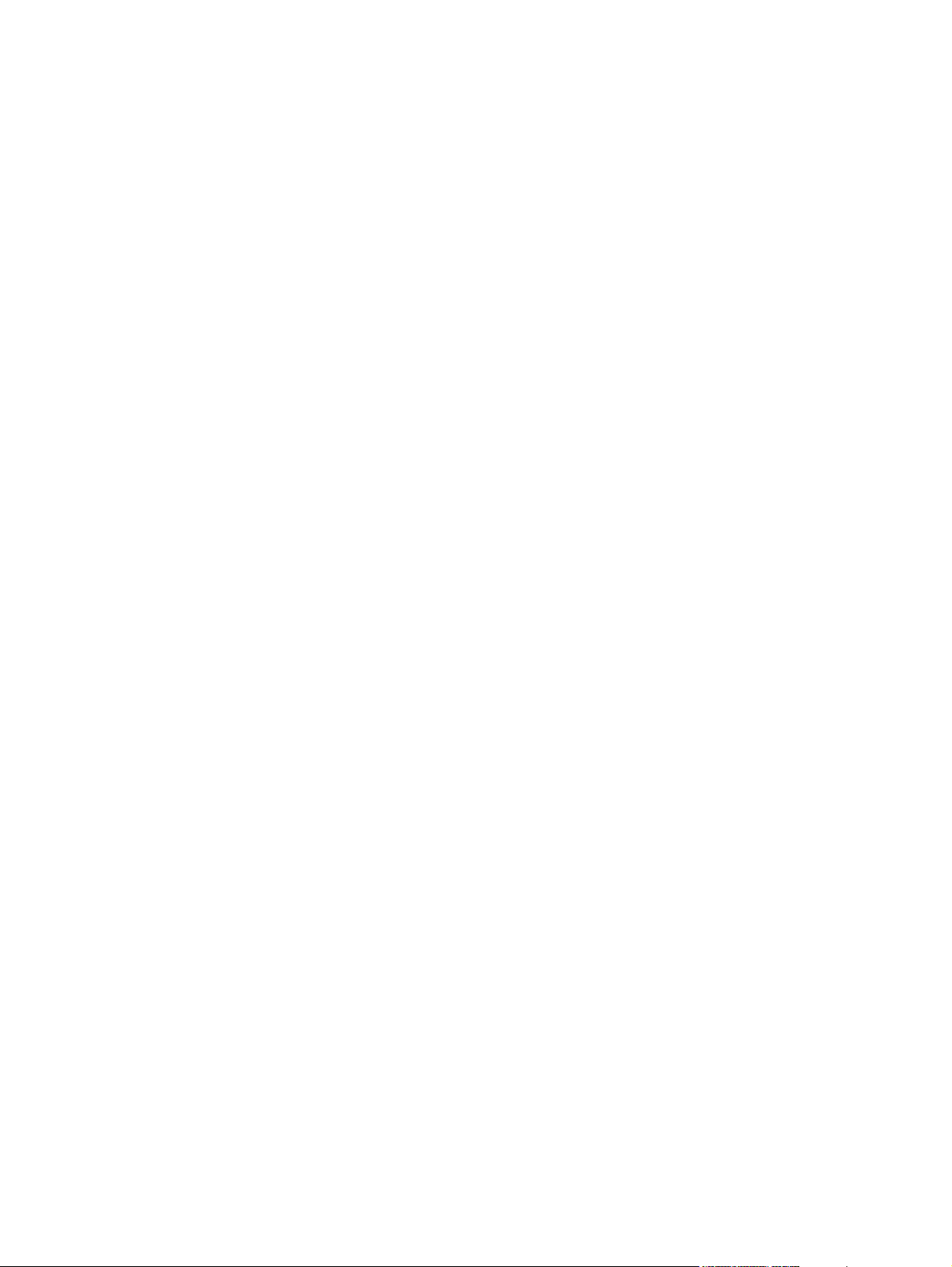
EIO カードやマス ストレージ デバイスの取り付け ............................................................261
EIO カードまたはマス ストレージ デバイスを取り付けるには ....................................261
取り付けた EIO カードやマス ストレージ デバイス (オプションのハードディス
ク) を取り外すには .....................................................................................................261
付録 E プリンタ コマンド
PCL 6 および PCL 5e プリンタ コマンドの構文 .................................................................264
エスケープ シーケンスの組み合わせ .............................................................................264
エスケープ文字の使用 ....................................................................................................265
PCL 6 および PCL 5 のフォント選択 ............................................................................265
一般的な PCL 6 および PCL 5 プリンタ コマンド ........................................................266
付録 F 規制に関する情報
はじめに ................................................................................................................................271
FCC 規制 ...............................................................................................................................272
環境に関するプロダクト スチュワードシップ プログラム ..................................................273
環境保護 .........................................................................................................................273
オゾンの発生 ..................................................................................................................273
電力消費 .........................................................................................................................273
HP LaserJet 用サプライ品 .............................................................................................273
Material Safety Data Sheet (化学物質等安全データシート) ..........................................275
詳細について ..................................................................................................................275
適合宣言 ................................................................................................................................276
国/地域独自の安全に関する規定 ...........................................................................................277
Laser safety statement ...................................................................................................277
Canadian DOC statement ..............................................................................................277
Japanese VCCI statement ..............................................................................................277
Korean EMI statement ....................................................................................................277
Finnish laser statement ..................................................................................................278
付録 G サービスおよびサポート
ヒューレット・パッカード限定保証書条項 .........................................................................279
プリント カートリッジ 限定保証書条項 ...............................................................................280
サポートとサービスの提供 ...................................................................................................281
HP 保守契約 ..........................................................................................................................281
オンサイト サービス契約 ...............................................................................................281
HP Express Exchange (米国およびカナダのみ) ..................................................................282
HP Express Exchange を利用するには .........................................................................282
プリンタの再梱包 .................................................................................................................283
プリンタを再梱包するには ............................................................................................283
修理情報フォーム .................................................................................................................284
索引
x JAWW
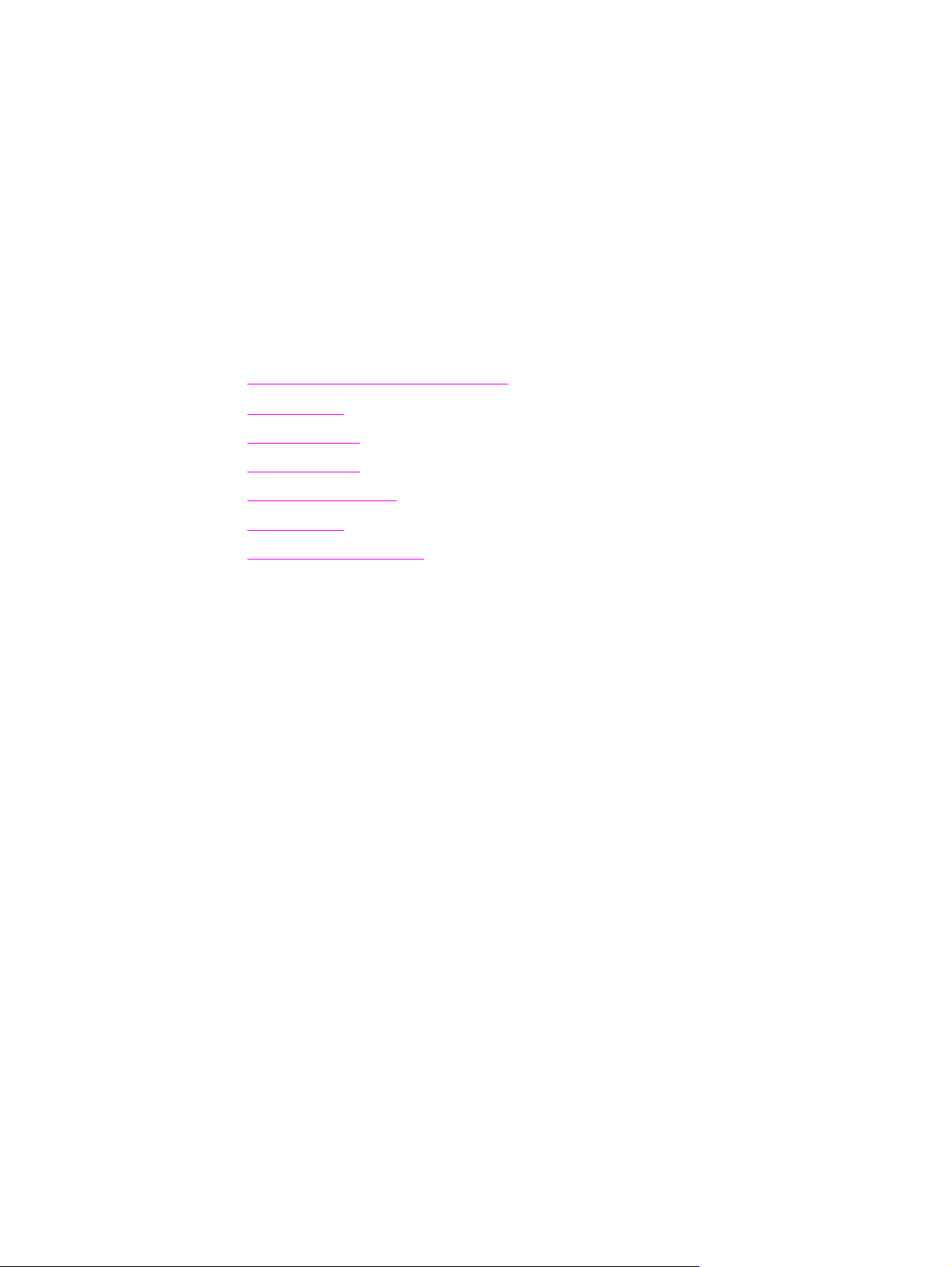
1
プリンタの基本
HP LaserJet 4250 または 4350 シリーズ プリンタをお買い上げいただき、ありがとうござ
います。プリンタに付属のセットアップ ガイドにまだ目を通されていない場合は、目を通し
てセットアップ手順を確認してください。
プリンタのセットアップが終わって印刷する準備ができたら、まずプリンタの基本的な事項
の説明をお読みください。このセクションでは次のトピックについて説明します。
●
プリンタ情報へのクイック アクセス
●
プリンタ構成
●
プリンタの機能
●
プリンタの部品
●
コントロール パネル
●
ソフトウェア
●
印刷メディアを選択する
JAWW 1
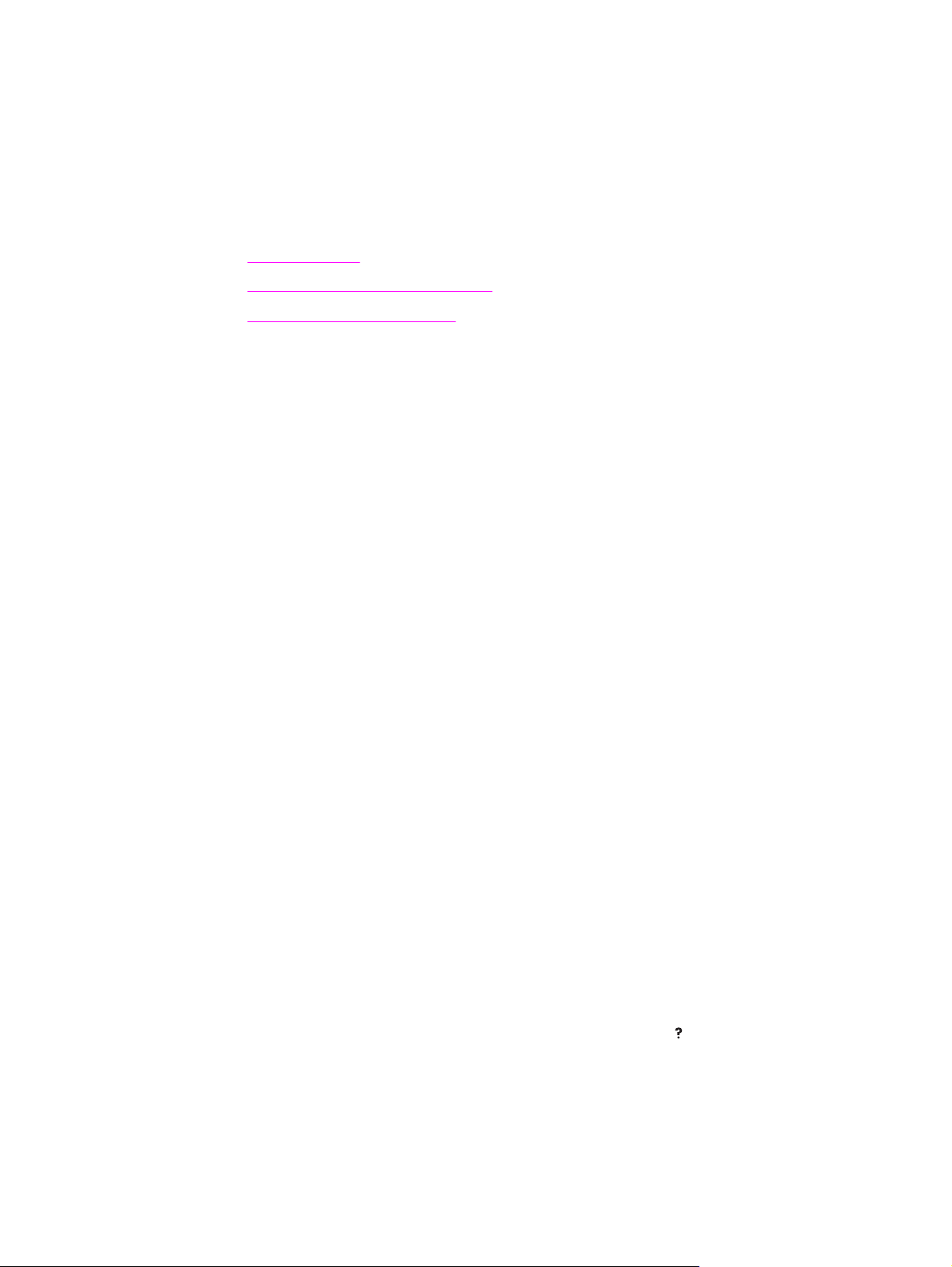
プリンタ情報へのクイック アクセス
このセクションでは、プリンタのセットアップと使用方法に関する情報の概要について説明
します。
ユーザーズ ガイドのリンク
●
プリンタの部品
●
コントロール パネルのレイアウト
●
トラブル解決フローチャート
マニュアルおよびヘルプ
このプリンタをお使いいただくときに参考となる情報をご用意しています。
http://www.hp.com/support/lj4250 または http://www.hp.com/support/lj4350 を参照してくだ
さい。
プリンタのセットアップ
『セットアップ ガイド』 - プリンタのインストールとセットアップの手順について詳しく
説明しています。このガイドは、プリンタに印刷物として同梱されています。
『HP Jetdirect Embedded Print Server 管理者用ガイド』 - HP Jetdirect 内蔵プリント サ
ーバの設定手順とトラブルの解決方法について説明しています。このガイドは本製品に付属
の CD-ROM から印刷できます (HP Jetdirect 内蔵プリント サーバが付属したモデルで利用で
きます)。
アクセサリの取り付けガイド - オプションのトレイなど、アクセサリの取り付け手順につ
いて詳しく説明しています。このガイドは、各アクセサリに印刷物として付属しています。
プリンタの使用
『ユーザーズ ガイド』 - プリンタの使用方法とトラブルの解決方法について詳細に説明し
ています。このガイドは、プリンタに付属の CD-ROM に収録されています。HP Toolbox ソ
フトウェアからも参照できます。
オンライン ヘルプ - プリンタ ドライバから利用できるプリンタのオプションについて説明
しています。ヘルプ ファイルを表示するには、プリンタ ドライバからオンライン ヘルプを
開きます。
HTML (オンライン) ユーザーズ ガイド - プリンタの使用方法とトラブルの解決方法につい
て詳細に説明しています。http://www.hp.com/support/lj4250 または http://www.hp.com/
support/lj4350 にアクセスしてください。接続されたら、[Manuals] をクリックします。
プリンタ コントロール パネル ヘルプ - プリンタのコントロール パネルからヘルプを参照
できます。プリンタ エラーの多くは、このヘルプに解決方法が記載されています。メッセー
ジのヘルプを表示するには (メッセージのヘルプがある場合)、
す 。
([ヘルプ] ボタン) を押しま
2 第 1 章 プリンタの基本 JAWW
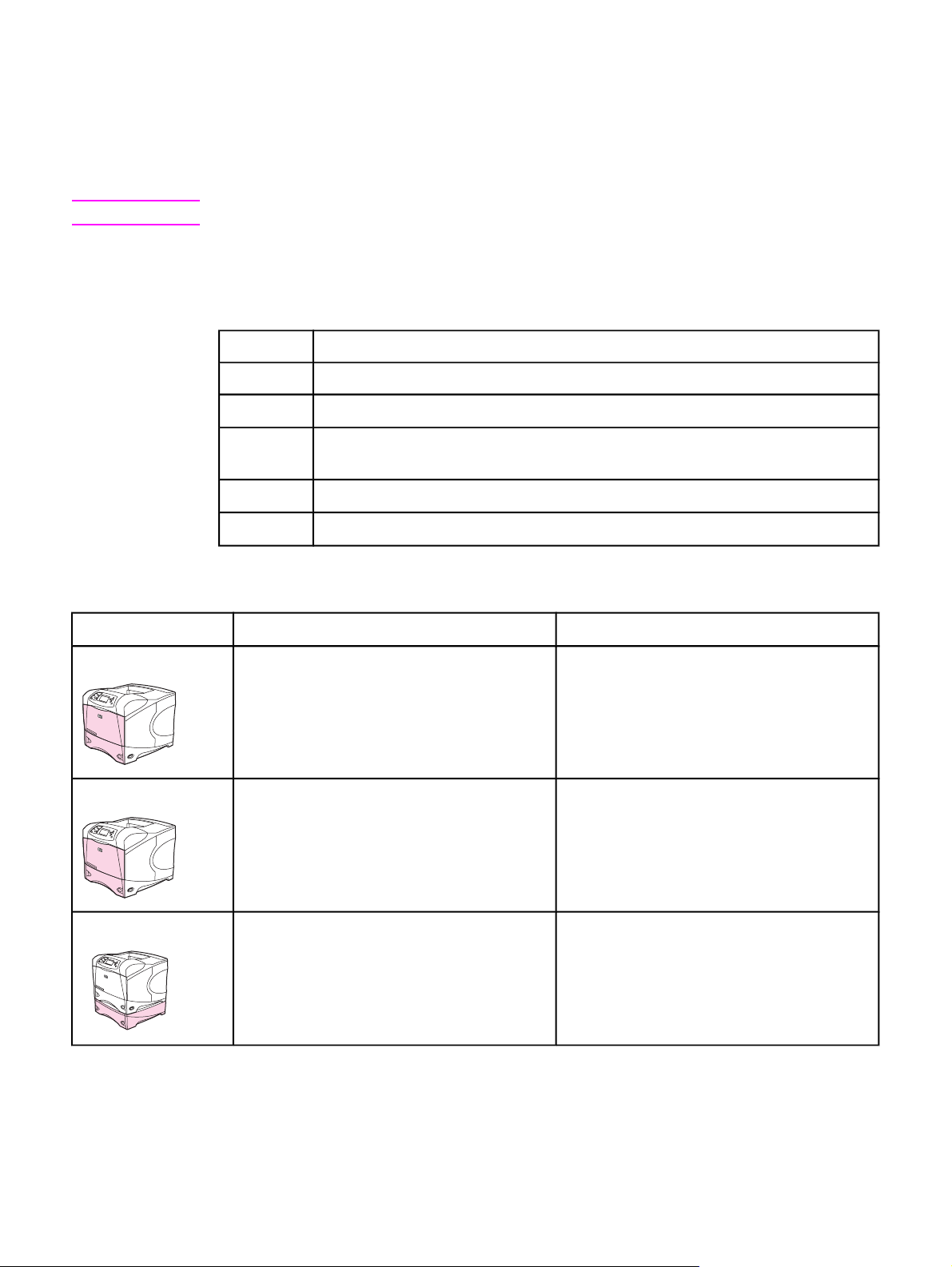
プリンタ構成
HP LaserJet 4250 または 4350 シリーズ プリンタには複数の構成が用意されています。プ
リンタ名の後に付いている英字は構成の違いを表しています。各英字は、特定の機能を意味
します。このセクションの情報により、お使いのモデルにある機能がわかります。
注記
モデルの説明
プリンタ モデル
基本モデル
すべてのモデルにすべての構成が存在するとは限りません。
HP LaserJet 4250 または 4350 シリーズ プリンタの機能表記
英字 説明
英字なし これは基本モデルです。
d
n
t
sl
HP LaserJet 4250 シリーズ HP LaserJet 4350 シリーズ
●
48MB RAM (最大 512MB まで拡張可能)
この表記のあるモデルには、自動両面印刷ユニットが同梱されています。
この表記のあるモデルには、10/100Base-T ネットワーク接続用の HP Jetdirect プリ
ント サーバーが内蔵されています。
この表記のあるモデルには、増設用の用紙トレイが同梱されています。
この表記のあるモデルには、ステイプラ/スタッカが同梱されています。
n モデル
tn モデル
●
100 枚収納用紙トレイ 1 つ、および 500 枚
収納用紙トレイ 1 つ
●
64MB RAM (最大 512MB まで拡張可能)
●
100 枚収納用紙トレイ 1 つ、および 500 枚
収納用紙トレイ 1 つ
●
10/100Base-TX ネットワーク接続用
HP Jetdirect 内蔵プリント サーバー
●
64MB RAM (最大 512MB まで拡張可能)
●
100 枚収納用紙トレイ 1 つ、および 500 枚
収納用紙トレイ 2 つ
●
10/100Base-TX ネットワーク接続用
HP Jetdirect 内蔵プリント サーバー
●
80MB RAM (最大 512MB まで拡張可能)
●
100 枚収納用紙トレイ 1 つ、および 500 枚
収納用紙トレイ 1 つ
●
10/100Base-TX ネットワーク接続用
HP Jetdirect 内蔵プリント サーバー
●
80MB RAM (最大 512MB まで拡張可能)
●
100 枚収納用紙トレイ 1 つ、および 500 枚
収納用紙トレイ 2 つ
●
10/100Base-TX ネットワーク接続用
HP Jetdirect 内蔵プリント サーバー
JAWW
プリンタ構成
3
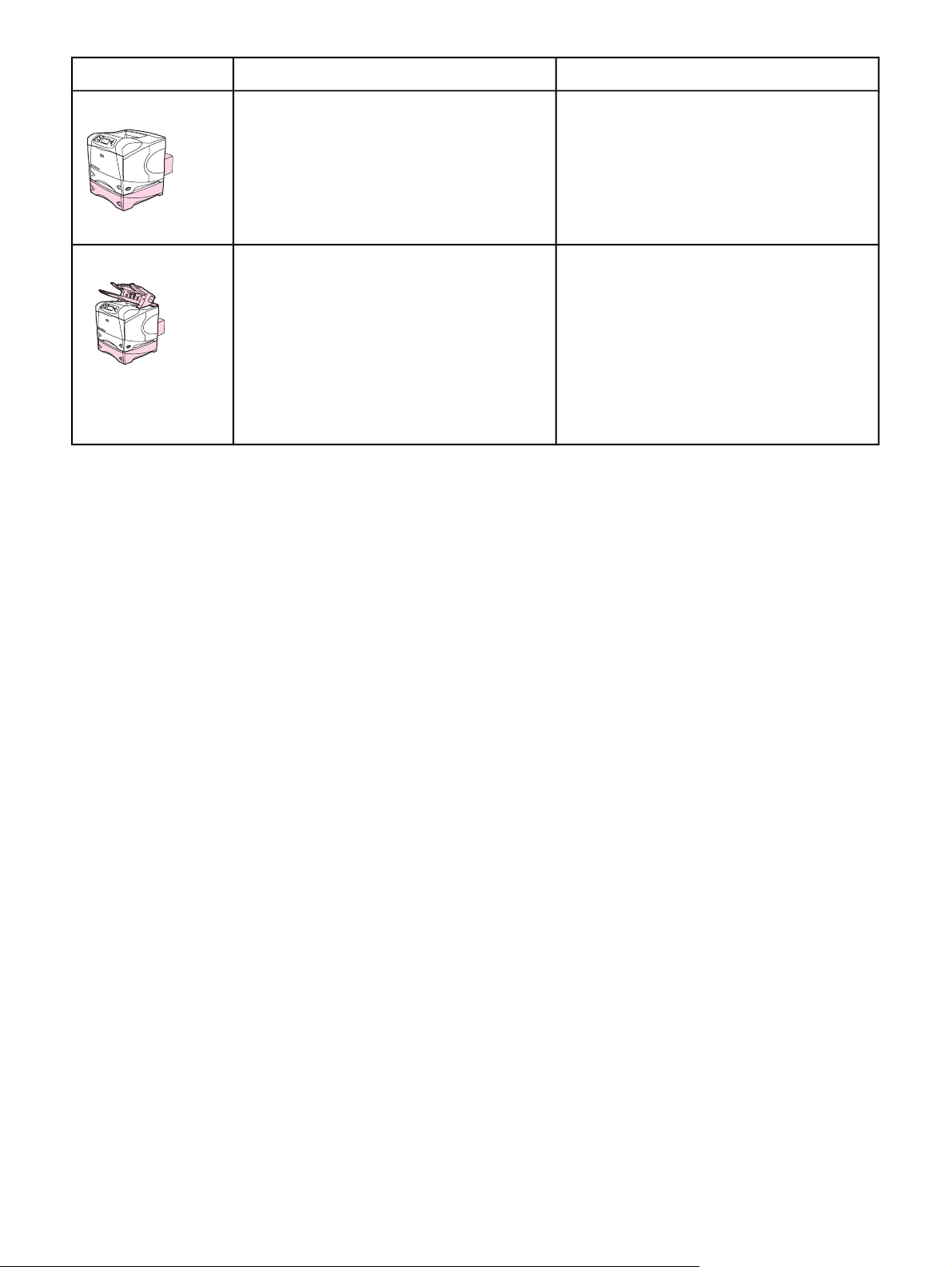
モデルの説明 (続き)
プリンタ モデル
HP LaserJet 4250 シリーズ HP LaserJet 4350 シリーズ
dtn モデル
dtnsl モデル
●
64MB RAM (最大 512MB まで拡張可能)
●
100 枚収納用紙トレイ 1 つ、および 500 枚
収納用紙トレイ 2 つ
●
10/100Base-TX ネットワーク接続用
HP Jetdirect 内蔵プリント サーバー
●
自動両面印刷ユニット
●
64MB RAM (最大 512MB まで拡張可能)
●
100 枚収納用紙トレイ 1 つ、および 500 枚
収納用紙トレイ 2 つ
●
10/100Base-TX ネットワーク接続用
HP Jetdirect 内蔵プリント サーバー
●
自動両面印刷ユニット
●
500 枚用ステイプラ/スタッカ排紙アクセサ
リ
●
80MB RAM (最大 512MB まで拡張可能)
●
100 枚収納用紙トレイ 1 つ、および 500 枚
収納用紙トレイ 2 つ
●
10/100Base-TX ネットワーク接続用
HP Jetdirect 内蔵プリント サーバー
●
自動両面印刷ユニット
●
80MB RAM (最大 512MB まで拡張可能)
●
100 枚収納用紙トレイ 1 つ、および 500 枚
収納用紙トレイ 2 つ
●
10/100Base-TX ネットワーク接続用
HP Jetdirect 内蔵プリント サーバー
●
自動両面印刷ユニット
●
500 枚用ステイプラ/スタッカ排紙アクセサ
リ
4 第 1 章 プリンタの基本 JAWW
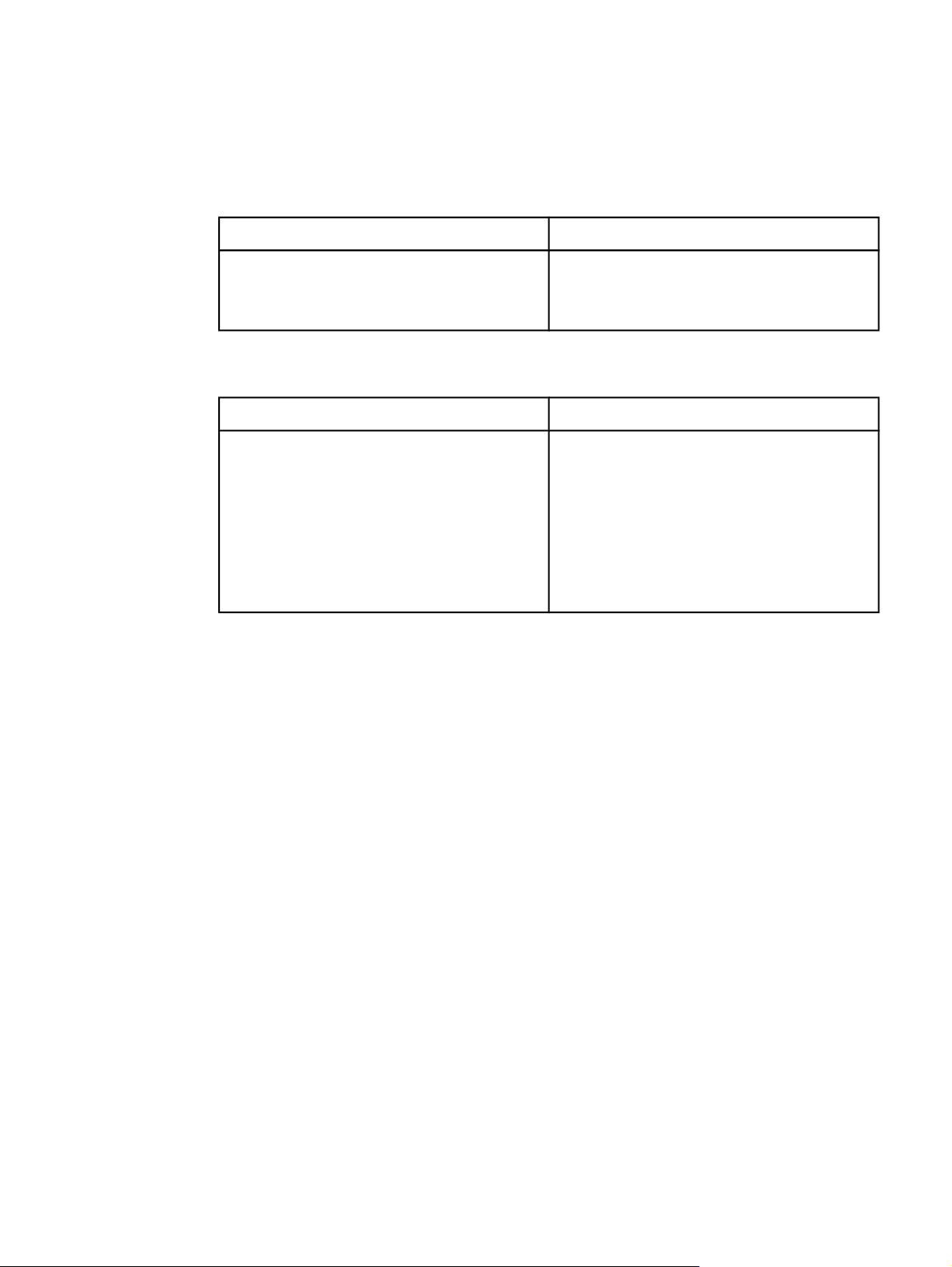
プリンタの機能
次の表で HP LaserJet 4250 または 4350 シリーズ プリンタの機能を説明します。
印刷速度
HP LaserJet 4250 シリーズ プリンタ HP LaserJet 4350 シリーズ プリンタ
レターサイズ用紙を 45 ページ/分 (ppm) で印
刷。
A4 サイズ用紙 を 43 ppm で印刷。
レターサイズ用紙を 55 ページ/分 (ppm) で印
刷。
A4 サイズ用紙 を 52 ppm で印刷。
解像度
HP LaserJet 4250 シリーズ プリンタ HP LaserJet 4350 シリーズ プリンタ
FastRes 1200: ビジネス文書やグラフィックスの
高速/高画質印刷に適した 1200dpi 印刷品質を実
現。
ProRes 1200: ライン アートおよび画像イメージ
を最高画質で表現する 1200dpi 印刷品質を実
現。
HP LaserJet カートリッジによりシャープで鮮明
な印刷を実現。
FastRes 1200: ビジネス文書やグラフィックスの
高速/高画質印刷に適した 1200dpi 印刷品質を実
現。
ProRes1200: ライン アートおよび画像イメージ
を最高画質で表現する 1200dpi 印刷品質を実
現。
HP LaserJet カートリッジによりシャープで鮮明
な印刷を実現。
JAWW
プリンタの機能
5
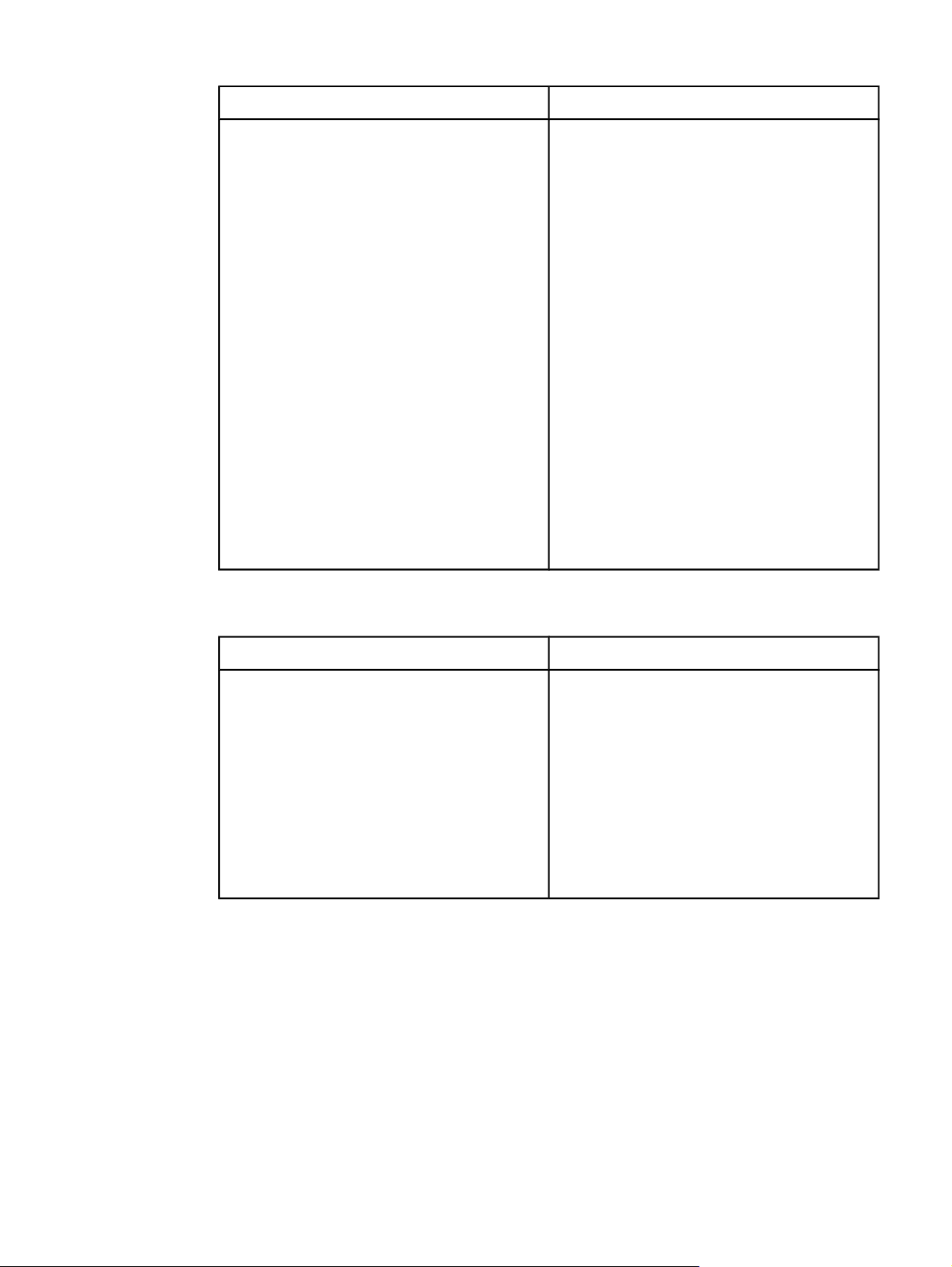
給紙アクセサリ
HP LaserJet 4250 シリーズ プリンタ HP LaserJet 4350 シリーズ プリンタ
HP LaserJet 4250tn、dtn、dtnsl の各モデルで
は、最高 1,100 枚までセット可能。その他のモ
デルでは、600 枚をセット可能。
すべてのモデルにおいて、増設用 500 枚収納用
紙フィーダとオプションの 1,500 枚収納大容量
給紙トレイを利用可能。装備可能なすべてのト
レイを取り付けた場合、すべてのモデルで最高
3,100 枚までセット可能。
HP LaserJet 4250dtn モデルと 4250dtnsl モデル
では、自動両面印刷ユニットを標準装備。その
他のモデルでは、オプションで両面印刷アクセ
サリを利用可能。
HP LaserJet 4250dtnsl モデルでは、最高 15 枚
までステイプルで綴じることができ、最高 500
枚まで収納可能なステイプラ/スタッカを標準装
備。その他のモデルでは、オプションでステイ
プラ/スタッカを利用可能。
その他のモデルでは、オプションで 500 枚のス
タッカ アクセサリを利用可能。
すべてのモデルにおいて、オプションで最高 75
枚まで給紙できる封筒フィーダを利用可能。
HP LaserJet 4350tn、dtn、dtnsl の各モデルで
は、最高 1,100 枚までセット可能。その他のモ
デルでは、600 枚をセット可能。
すべてのモデルにおいて、増設用 500 枚収納用
紙フィーダとオプションの 1,500 枚収納大容量
給紙トレイを利用可能。装備可能なすべてのト
レイを取り付けた場合、すべてのモデルで最高
3,100 枚までセット可能。
HP LaserJet 4350dtn モデルと 4350dtnsl モデル
では、自動両面印刷ユニットを標準装備。その
他のモデルでは、オプションで両面印刷ユニッ
トを利用可能。
HP LaserJet 4350dtnsl モデルでは、最高 15 枚
までステイプルで綴じることができ、最高 500
枚まで収納可能なステイプラ/スタッカを標準装
備。その他のモデルでは、オプションでステイ
プラ/スタッカを利用可能。
その他のモデルでは、オプションで 500 枚のス
タッカ アクセサリを利用可能。
すべてのモデルにおいて、オプションで最高 75
枚まで給紙できる封筒フィーダを利用可能。
メモリとプロセッサ
HP LaserJet 4250 シリーズ プリンタ HP LaserJet 4350 シリーズ プリンタ
HP LaserJet 4250 モデルでは、48MB の RAM が
標準装備。HP LaserJet 4250n モデルと 4250tn
モデルでは、64MB の RAM が標準装備。
HP LaserJet 4250dtn モデルと 4250dtnsl モデル
では、80MB の RAM が標準装備。
すべてのモデルは、最大 512MB までメモリ増設
可能。
処理速度 460MHz のプロセッサ。
すべてのモデルにおいて、EIO ハード ディスク
をオプションで利用可能。
HP LaserJet 4350n モデルと 4350tn モデルで
は、80MB の RAM が標準装備。HP LaserJet
4350dtn モデルと 4250dtnsl モデルでは、96MB
の RAM が標準装備。
すべてのモデルは、最大 512MB までメモリ増設
可能。
処理速度 460MHz のプロセッサ。
すべてのモデルにおいて、EIO ハード ディスク
をオプションで利用可能。
6 第 1 章 プリンタの基本 JAWW
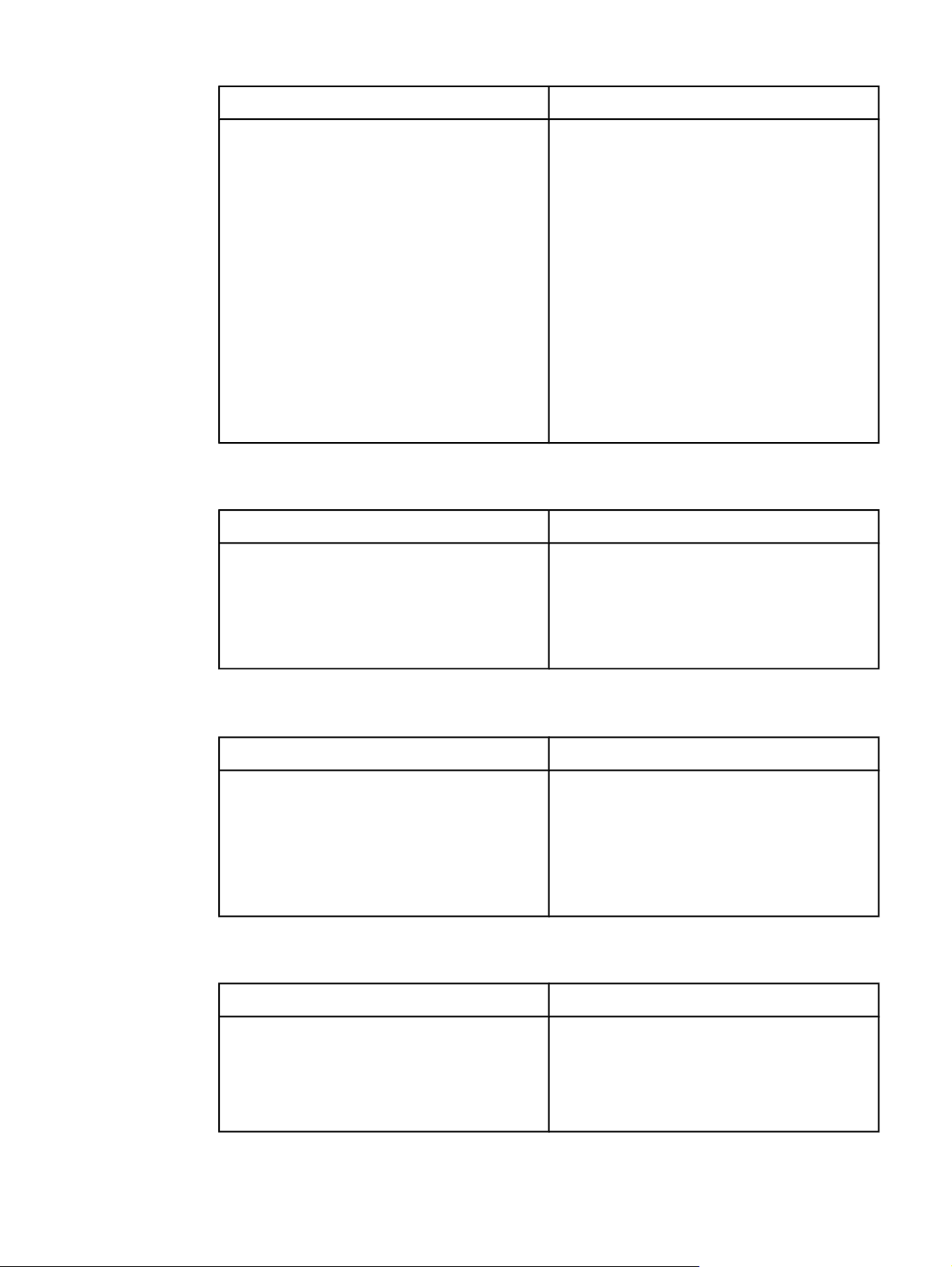
インタフェース接続とネットワーク接続
HP LaserJet 4250 シリーズ プリンタ HP LaserJet 4350 シリーズ プリンタ
すべてのモデルは、双方向 ECP タイプ B (IEEE
1284 準拠) パラレル接続に対応。
すべてのモデルは、USB 2.0 接続に対応。
すべてのモデルで、PCI ベースの EIO 拡張スロ
ットを 2 つ標準装備。
すべてのモデルで、オプションの用紙処理デバ
イスを接続するための HP Jetlink ポートを標準
装備。
HP LaserJet 4250n、tn、dtn、dtnsl の各モデル
では、10/100Base-TX ネットワーク接続用の
HP Jetdirect 内蔵プリント サーバーが標準装
備。
すべてのモデルにおいて、802.11b 無線ネットワ
ーク カードをオプションで利用可能。
すべてのモデルは、双方向 ECP タイプ B (IEEE
1284 準拠) パラレル接続に対応。
すべてのモデルは、USB 2.0 接続に対応。
すべてのモデルで、PCI ベースの EIO 拡張スロ
ットを 2 つ標準装備。
すべてのモデルで、オプションの用紙処理デバ
イスを接続するための HP Jetlink ポートを標準
装備。
HP LaserJet 4350n、tn、dtn、dtnsl の各モデル
では、10/100Base-TX ネットワーク接続用の
HP Jetdirect 内蔵プリント サーバーが標準装
備。
すべてのモデルにおいて、802.11b 無線ネットワ
ーク カードをオプションで利用可能。
言語とフォント
HP LaserJet 4250 シリーズ プリンタ HP LaserJet 4350 シリーズ プリンタ
HP PCL6、PCL 5、HP PostScript® (PS) 3 エミ
ュレーション
80 種類の Microsoft
®
Windows® 用フォント。
CompactFlash フォント カードを装着すること
でフォントを追加可能。
HP PCL6、PCL 5、PostScript® (PS) 3 エミュレ
ーション
80 種類の Microsoft
®
Windows® 用フォント。
CompactFlash フォント カードを装着すること
でフォントを追加可能。
プリント カートリッジ
HP LaserJet 4250 シリーズ プリンタ HP LaserJet 4350 シリーズ プリンタ
標準プリント カートリッジでは、最高 10,000 枚
まで印刷可能。
すべてのモデルで、最高 20,000 枚まで印刷可能
な大容量プリント カートリッジを利用可能。
トナー残量が少なくなると、HP smart printing
supplies プログラムにより自動警告。
標準プリント カートリッジでは、最高 10,000 枚
まで印刷可能。
すべてのモデルで、最高 20,000 枚まで印刷可能
な大容量プリント カートリッジを利用可能。
トナー残量が少なくなると、HP smart printing
supplies プログラムにより自動警告。
省エネ対応
HP LaserJet 4250 シリーズ プリンタ HP LaserJet 4350 シリーズ プリンタ
印刷待機時の電力消費量を削減することで電気
を自動的に節約。
®
Hewlett-Packard 社は、Energy Star
として本製品を Energy Star
®
パートナー
ガイドラインに適
合させ、電力効率を向上させています。
印刷待機時の電力消費量を削減することで電気
を自動的に節約。
Hewlett-Packard 社は、Energy Star
として本製品を Energy Star
®
ガイドラインに適
合させ、電力効率を向上させています。
®
パートナー
JAWW
プリンタの機能
7
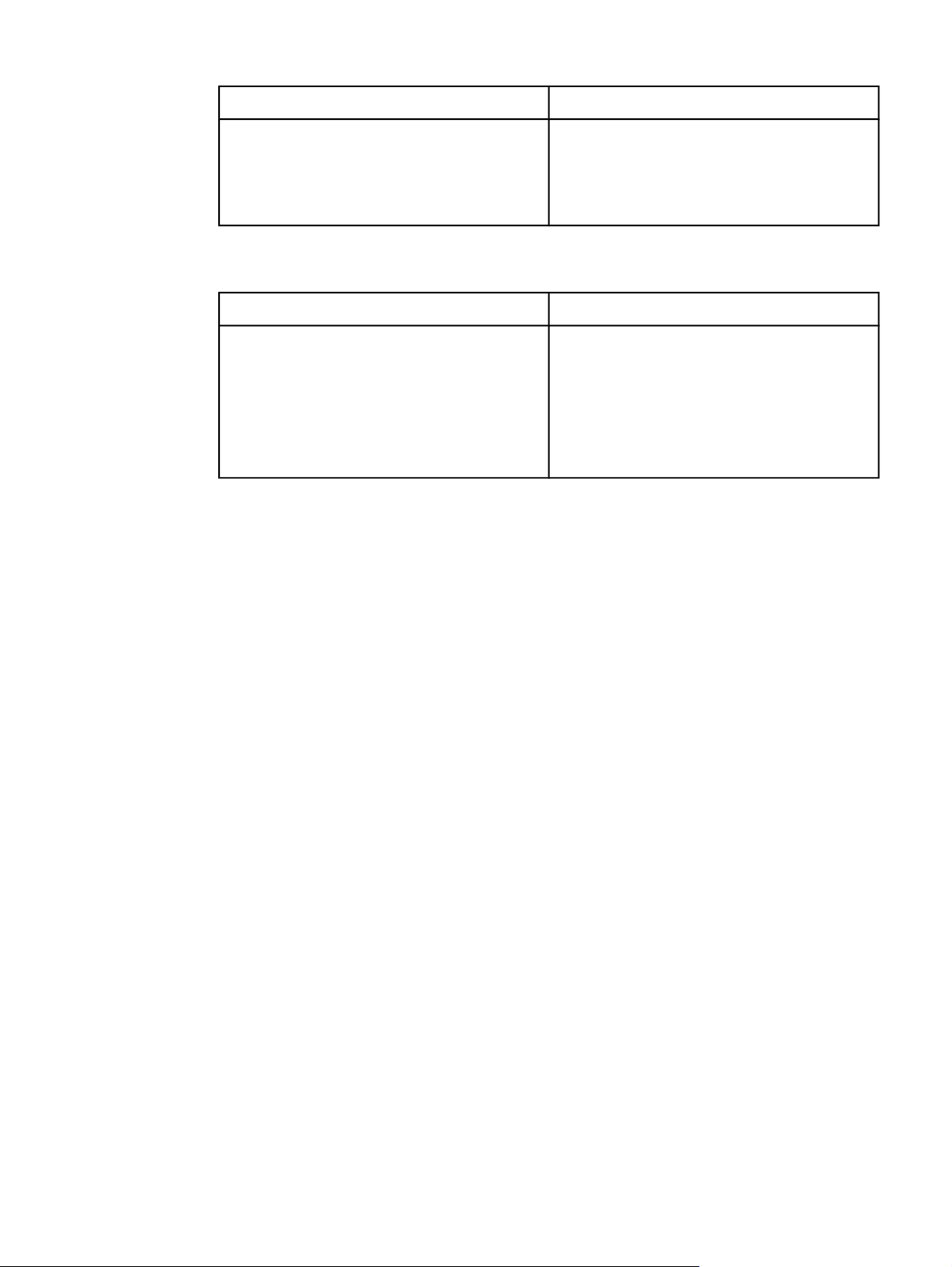
経済的な印刷
HP LaserJet 4250 シリーズ プリンタ HP LaserJet 4350 シリーズ プリンタ
N 枚印刷 (1 枚の用紙に複数ページを印刷) によ
る用紙の節約。
両面印刷 (自動または手動) による用紙の節約。
エコノモード印刷によるトナーの節約。
N 枚印刷 (1 枚の用紙に複数ページを印刷) によ
る用紙の節約。
両面印刷 (自動または手動) による用紙の節約。
エコノモード印刷によるトナーの節約。
アクセシビリティ
HP LaserJet 4250 シリーズ プリンタ HP LaserJet 4350 シリーズ プリンタ
オンライン ユーザー ガイドは、テキスト スクリ
ーンリーダーで利用可能。
プリント カートリッジは、片手で着脱可能。
すべてのドアとカバーは、片手でオープン可
能。
すべての用紙幅ガイドは、片手で調整可能。
オンライン ユーザー ガイドは、テキスト スクリ
ーンリーダーで利用可能。
プリント カートリッジは、片手で着脱可能。
すべてのドアとカバーは、片手でオープン可
能。
すべての用紙幅ガイドは、片手で調整可能。
8 第 1 章 プリンタの基本 JAWW
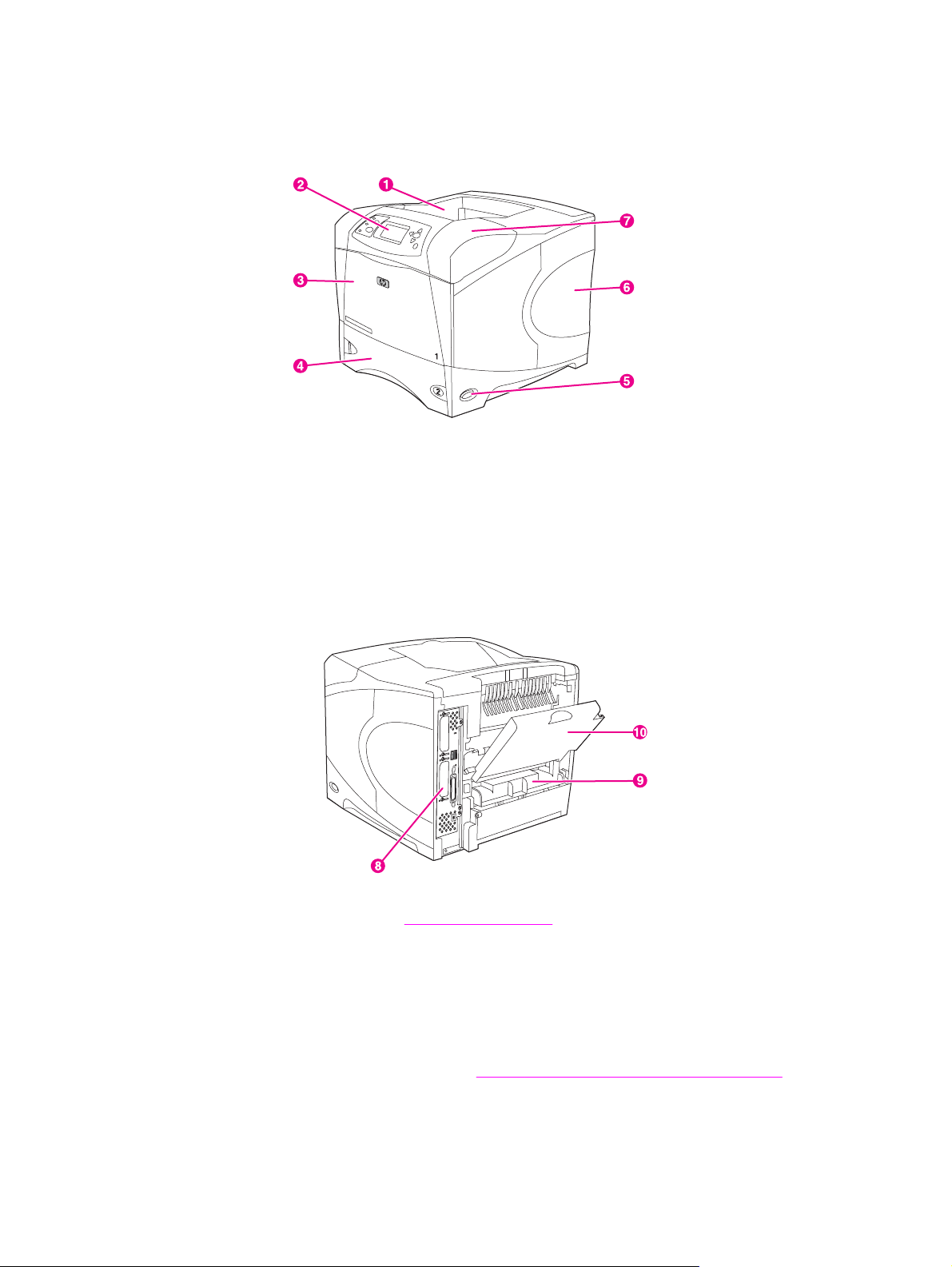
プリンタの部品
プリンタをお使いになる前に、プリンタの部品に関する説明をお読みください。
1
2
3
4
5
6
7
上部排紙ビン
コントロール パネル
トレイ 1 (手前に引いて開く)
トレイ 2
オン/オフ スイッチ
右側パネル (DIMM や CompactFlash カードにアクセス可能)
上部カバー (プリント カートリッジにアクセス可能)
JAWW
8
インタフェース ポート (
9
オプションの両面印刷ユニット用のスロット
10
後部排紙トレイ (手前に引いて開く)
インタフェース ポート を参照)
アクセサリとサプライ品
オプションのアクセサリを追加することで、プリンタの機能を強化できます。アクセサリと
サプライ品の注文方法については、
ださい。
部品、アクセサリ、サプライ品を注文するを参照してく
プリンタの部品
9
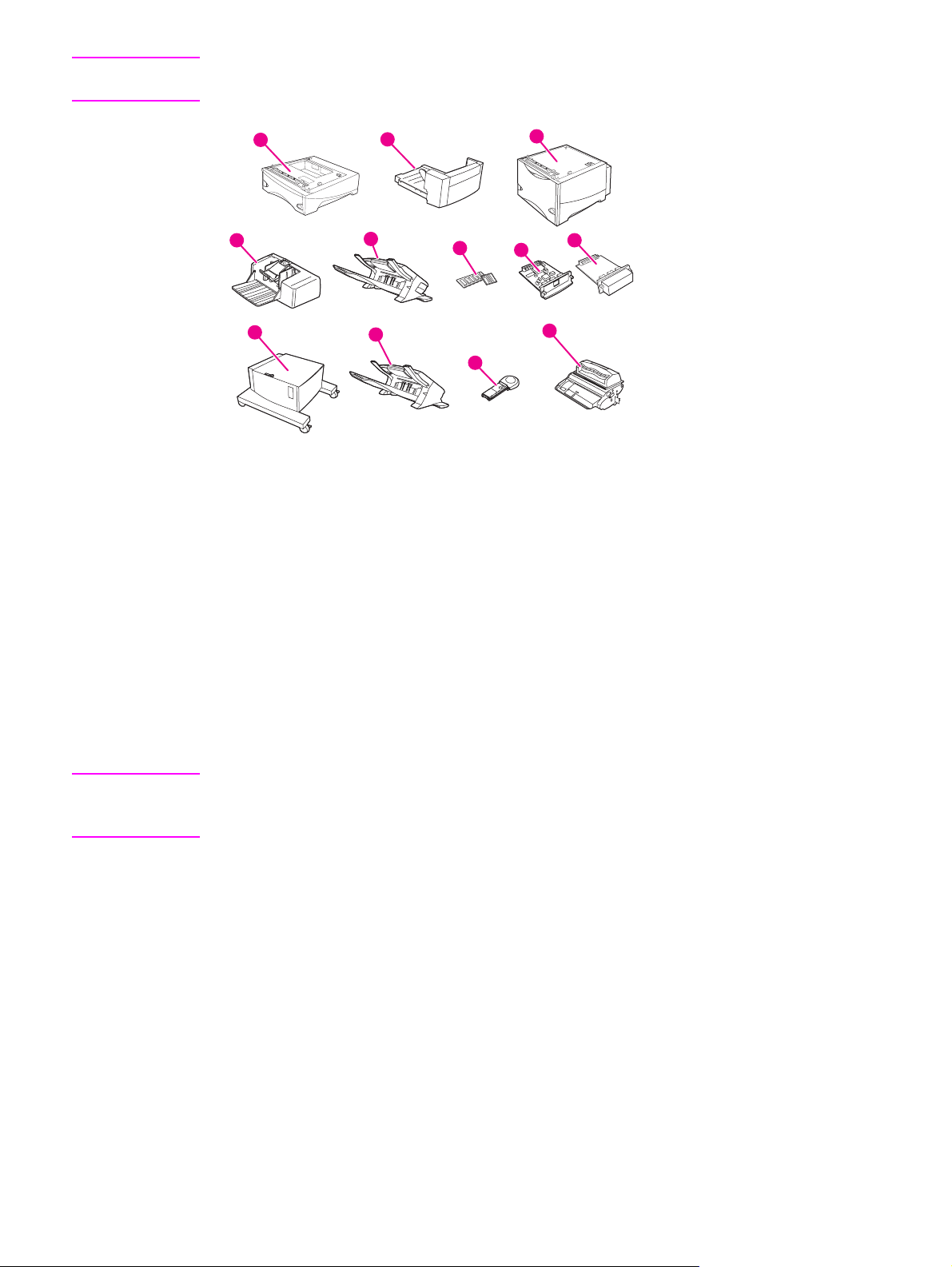
注記
最高のパフォーマンスを実現するには、このプリンタ専用に設計されたアクセサリやサプラ
イ品を使用してください。このプリンタでは、EIO カードを 2 枚使用できます。
1
4
9
1
500 枚収納用紙トレイおよびフィーダ* (Q2440B)
2
両面印刷ユニット (両面印刷アクセサリ) (Q2439B)
3
1,500 枚収納用紙トレイおよびフィーダ* (Q2444B)
4
封筒フィーダ (Q2438B)
5
ステイプラ/スタッカ アクセサリ (Q2443B)
6
DIMM (デュアル インライン メモリ モジュール) または CompactFlash フォント カード
7
HP Jetdirect プリント サーバー (EIO カード)
8
ハード ディスク アクセサリ (EIO カード) (J6054B)
9
プリンタ用ストレージ キャビネット (Q2445B)
10
スタッカ アクセサリ (Q2442B)
11
ステイプル カートリッジ (Q3216A)
12
プリント カートリッジ (Q5942A:10,000 枚カートリッジまたは Q5942X:20,000 枚カートリッジ)
2
5
10
6
11
3
7
8
12
注記
* HP LaserJet 4250 または 4350 シリーズ プリンタでは、2 つの増設用 500 枚収納用紙フィ
ーダと 1 つのオプション 1,500 枚収納用紙フィーダを装備することで、給紙容量を最高
3,100 枚まで増やせます。
プリンタには、次のいずれかの構成で、最高 3 つまでオプションのトレイを装着できます。
3 つの 500 枚収納用紙フィーダ、または 2 つの 500 枚収納用紙フィーダと 1 つの 1,500 枚
収納給紙トレイ。
10 第 1 章 プリンタの基本 JAWW
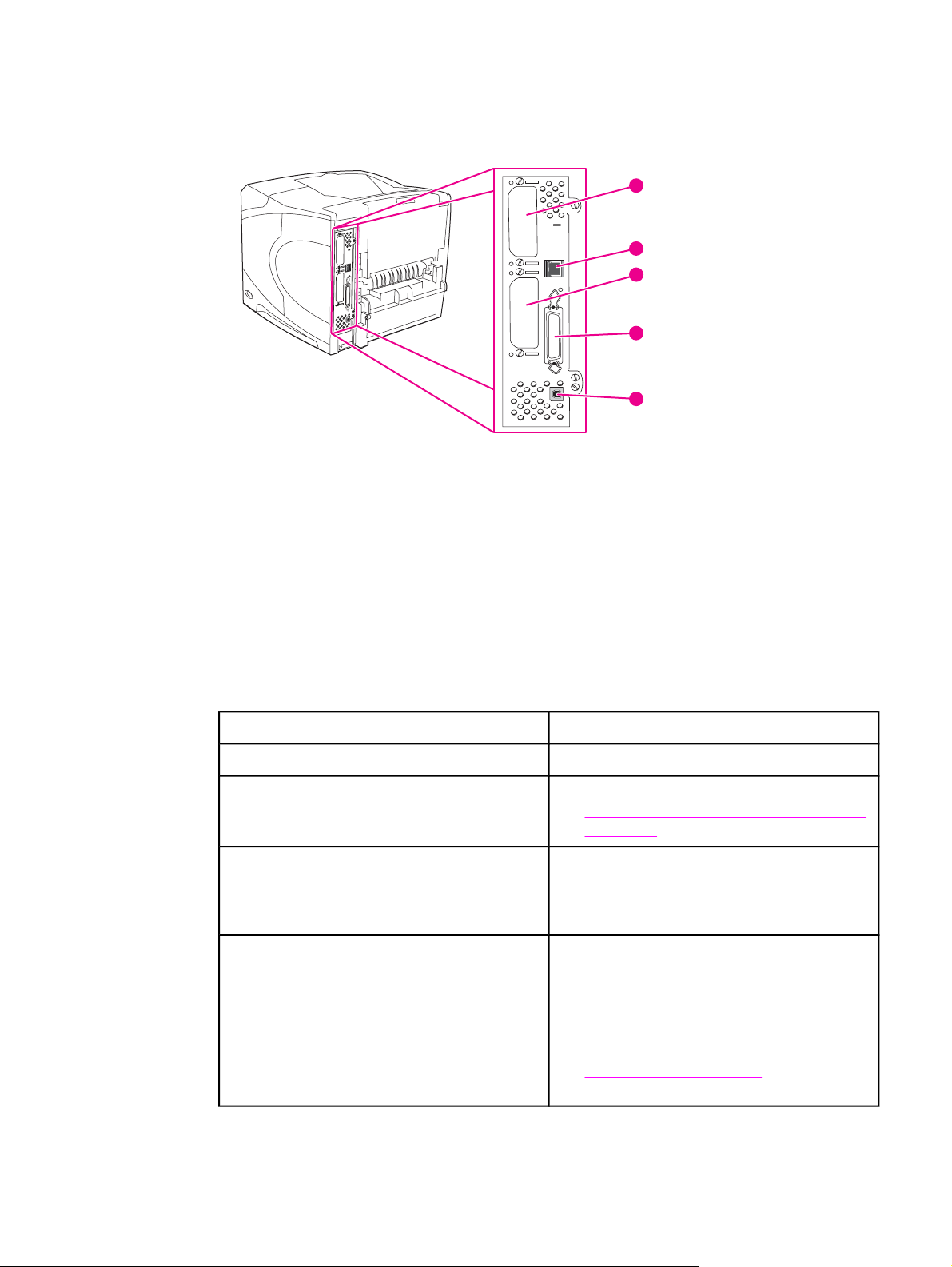
インタフェース ポート
このプリンタには、ポートが 5 つあります。具体的には、EIO スロットが 2 つと、コンピュ
ータやネットワークと接続するためのポートが 3 つあります。
1
2
3
4
5
1
EIO スロット 2
2
ネットワーク接続 (HP Jetdirect 内蔵プリント サーバーが内蔵されているモデルの場合)
3
EIO スロット 1
4
IEEE 1284B 準拠のパラレル ポート
5
USB ポート (USB 2.0 のフルスピード モードとハイスピード モードのデバイスに対応)
アクセサリ ランプ
オプションの 500 枚用スタッカ、または 500 枚ステイプラ/スタッカ アクセサリのステータ
ス ランプの意味については、次の表をご覧ください。
ランプ アクセサリに対する意味
緑色に点灯
オレンジ色に点灯
オレンジ色に点滅
オフ
●
アクセサリは使用可能です。
●
アクセサリは機械的に故障しています (
ッカとステイプラ/スタッカのアクセサリ ラ
ンプの意味を参照してください)。
●
アクセサリに、点検が必要なエラーが発生
しています (
のアクセサリ ランプの意味を参照してくだ
さい)。
●
プリンタがパワーセーブ モードになってい
る可能性があります。プリンタのコントロ
ール パネルのボタンをどれか押してくださ
い。
●
アクセサリに、点検が必要なエラーが発生
しています (
のアクセサリ ランプの意味を参照してくだ
さい)。
スタッカとステイプラ/スタッカ
スタッカとステイプラ/スタッカ
スタ
JAWW
プリンタの部品
11
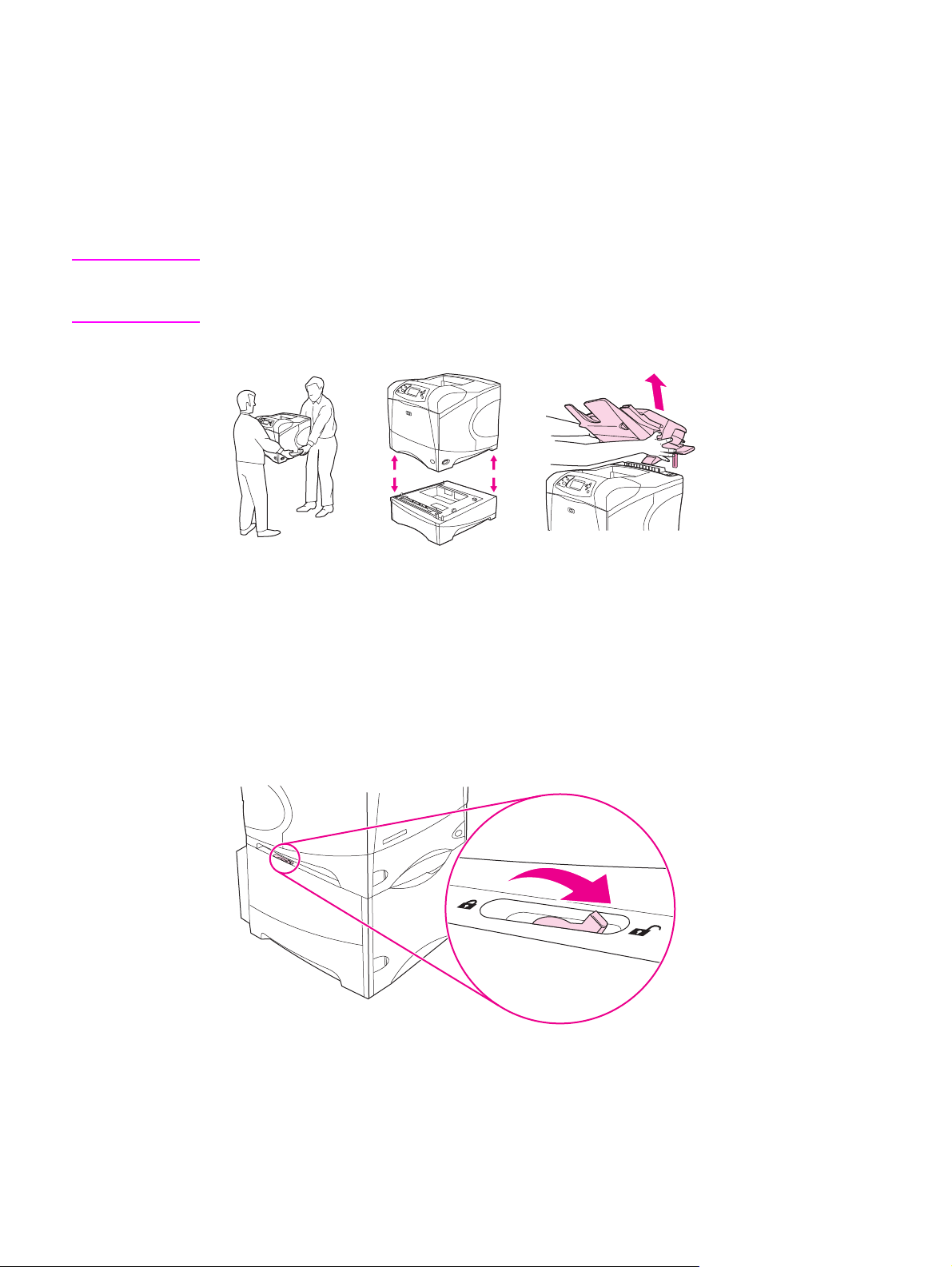
プリンタを移動する
プリンタは重いので、必ず 2 人で持ち上げてください。一方の人がプリンタの前部に立ち、
もう一方の人がプリンタの後部に立つようにしてください。プリンタを持ち上げるには、プ
リンタの両側にある持ち上げ用ハンドルを掴みます。それ以外の部分を掴んでプリンタを持
ち上げないようにしてください。プリンタ本体の下にオプションのアクセサリ (500 枚収納
用紙フィーダ、1,500 枚収納用紙フィーダ、ストレージ キャビネットなど) を取り付けてい
る場合は、プリンタを移動する前に取り付けてあるアクセサリをアンロックする必要があり
ます。
警告!
けがをしたりプリンタが損傷することを防ぐために、プリンタ本体から取り付け済みのオプ
ションのアクセサリ (オプションのフィーダ、ステイプラ/スタッカなど) を取り外してか
ら、プリンタを持ち上げてください。
オプションのアクセサリをロックしたりアンロックしたりする
プリンタの転倒防止のため、オプションの 500 枚収納用紙フィーダ、オプションの 1,500 枚
収納用紙トレイ、キャビネットは、プリンタの下部にロックすることができます。
アクセサリをロックするには、オプションのフィーダの上部左側にあるレバーを後側 (ロッ
ク ポジション) に倒します。
アクセサリをアンロックするには、レバーを前側 (アンロック ポジション) に倒します。
12 第 1 章 プリンタの基本 JAWW
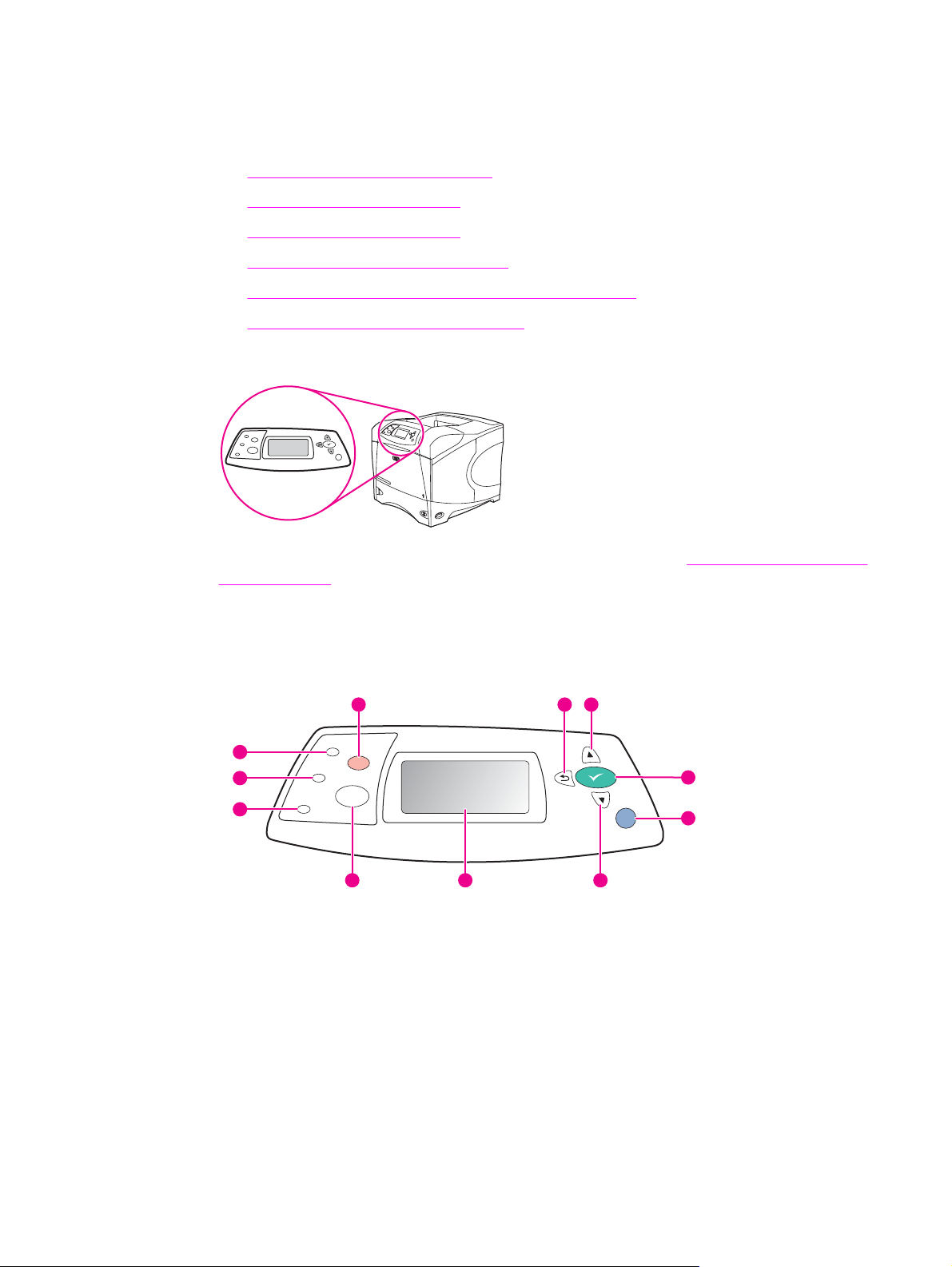
コントロール パネル
このセクションでは、コントロール パネルとその機能について説明します。
●
コントロール パネルのレイアウト
●
コントロール パネルのボタン
●
コントロール パネルのランプ
●
印刷コントロール パネルのメニュー
●
プリンタのコントロール パネルの構成設定を変更する
●
プリンタのヘルプ システムを使用する
コントロール パネルは、プリンタの正面にあります。
?
コントロール パネルのメッセージの意味と対処方法については、コントロール パネルのメ
ッセージの意味を参照してください。
コントロール パネルのレイアウト
11
10
9
?
8
2
3
4
1
[停止] ボタン
2
印字可ランプ
3
データ ランプ
4
注意ランプ
5
[メニュー] ボタン
6
グラフィック表示
7
[下へ] ボタン
8
[ヘルプ] ボタン
9
[選択] ボタン
10
[上へ] ボタン
11
[戻る] ボタン
1
5 6 7
JAWW コントロール パネル 13
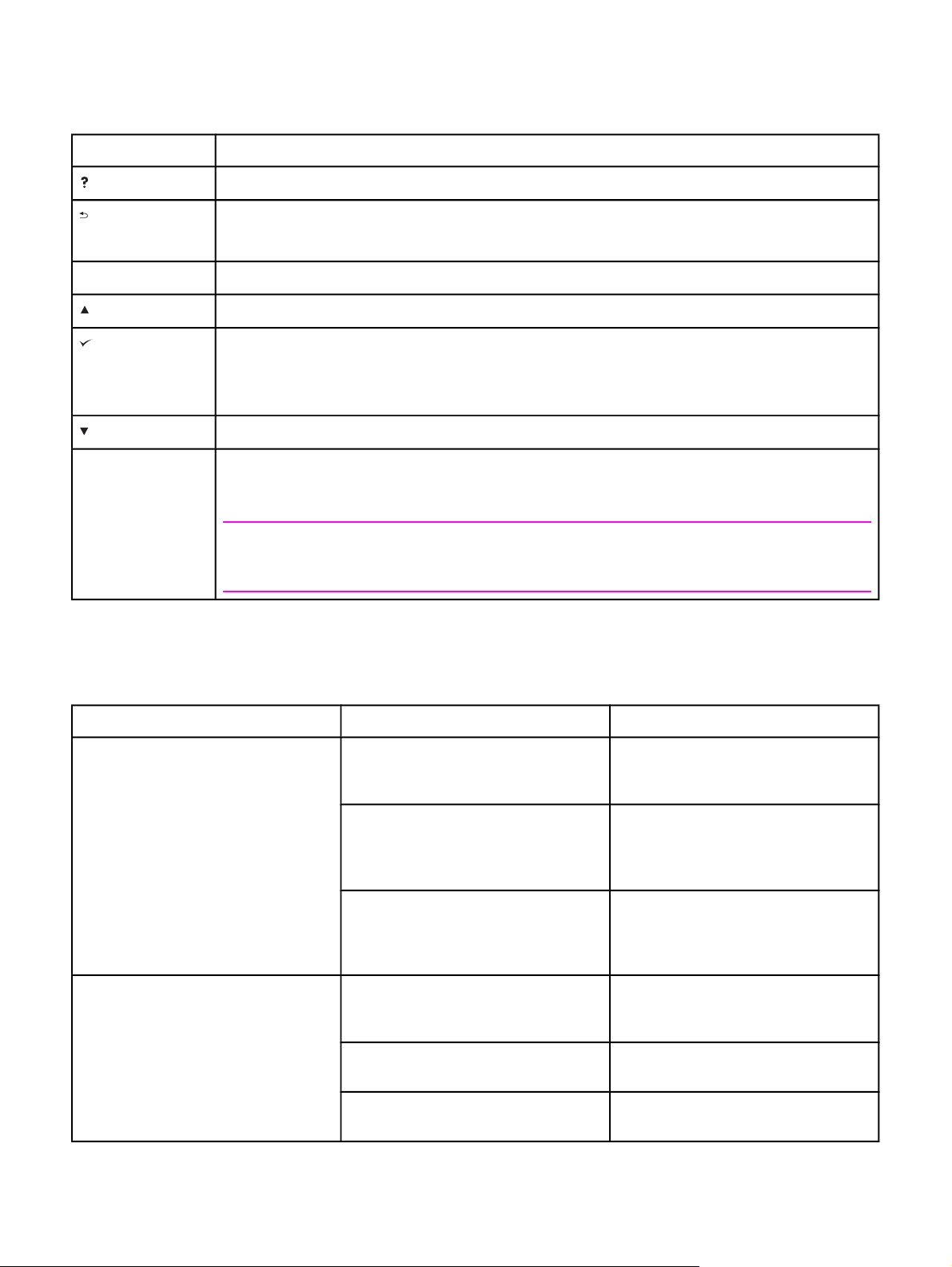
コントロール パネルのボタン
ボタン 機能
([ヘルプ])
([戻る])
●
●
●
グラフィック ディスプレイにメッセージに関する情報が表示されます。
メニュー ツリーの 1 つ上のレベルに戻るか、1 つ前の数値入力に戻ります。
1 秒以上押し続けると、メニューが終了します。
[メニュー]
([上へ])
([選択])
([下へ])
[停止]
●
メニューが開始および終了します。
●
1 つ前のリスト項目に移動します。数値に関する項目の場合には値が増加します。
●
エラー状態が解除可能である場合には、エラー状態が解除されます。
●
対象項目に関して選択された値が保存されます。
●
グラフィック ディスプレイで強調表示されている項目に関連する操作が実行されます。
●
次のリスト項目に移動します。数値に関する項目の場合には値が減少します。
●
現在の印刷ジョブがキャンセルされ、印刷中のページがすべて用紙経路から排出されます。ジョ
ブのキャンセルに要する時間は、印刷ジョブの大きさによります (キーは 1 回だけ押してくださ
い)。キャンセルされたジョブに関連するエラーも解除されます。
注記
プリンタとコンピュータの両方から印刷ジョブがクリアされる間、コントロール パネルのランプは
点滅し、その後、印刷可能状態に戻ります ([印字可] ランプがオンになります)。
コントロール パネルのランプ
ランプ 状態 意味
印字可 オン
オフ
点滅 プリンタがオフライン状態に移行中で
データ
オン 印刷対象データがプリンタにあります
オフ 印刷対象データがプリンタにありませ
点滅 プリンタでデータが処理中か、印刷中
プリンタがオンライン状態になってい
て、印刷データを受け取る準備ができ
ています。
プリンタがオフライン (休止) 状態にな
っているか、エラーが発生しているた
めに、プリンタがデータを受け取るこ
とができません。
す。現在の印刷ジョブの処理が停止
し、印刷中のページがすべて用紙経路
から排出されます。
が、そのデータをすべて受信するのを
待っています。
ん。
です。
14 第 1 章 プリンタの基本 JAWW
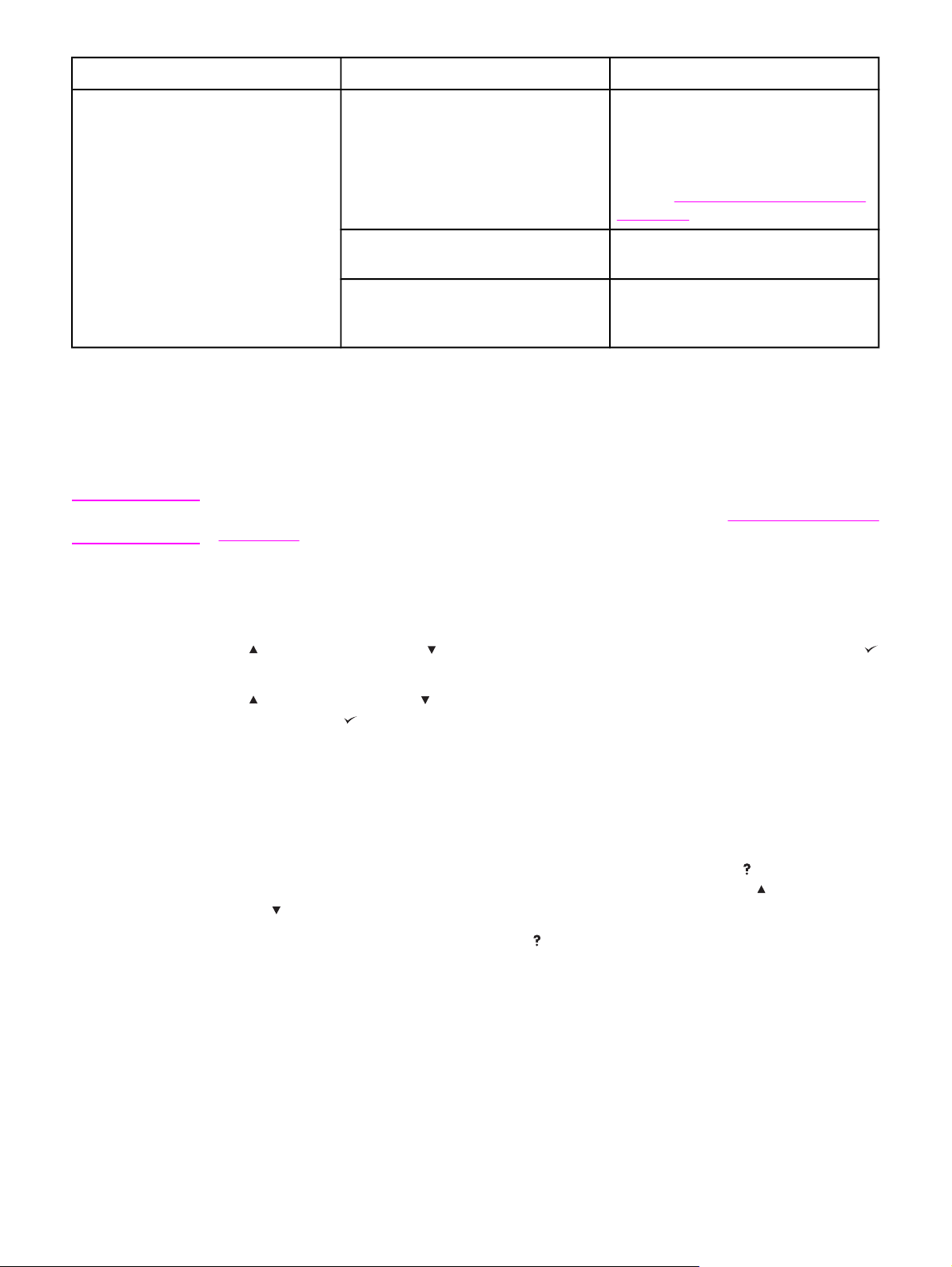
ランプ 状態 意味
注意
注記
オン プリンタで問題が発生しています。コ
ントロール パネル ディスプレイに表示
されているメッセージを読んでから、
プリンタの電源を一度切って入れ直し
ます。問題の解決に関するヘルプにつ
いては、
ージの意味を参照してください。
オフ プリンタは正常に機能していて、エラ
ーはありません。
点滅 ユーザーの操作が必要です。コントロ
ール パネル ディスプレイを参照してく
ださい。
コントロール パネルのメッセ
印刷コントロール パネルのメニュー
コントロール パネルで使用できるメニューと項目の現在の設定を確認するには、コントロー
ル パネルのメニュー マップを印刷します。後で参照できるようにメニュー マップをプリン
タの近くに保管すると便利です。
コントロール パネルで使用できるメニュー項目の全一覧については、コントロール パネル
のメニューを参照してください。
コントロール パネルのメニュー マップを印刷するには
1.
[メニュー] を押してメニューを表示します。
2.
([上へ] ボタン) または ([下へ] ボタン) を使用して[「情報」]までスクロールし、
([選択] ボタン) を押します。
3.
([上へ] ボタン) または ([下へ] ボタン) を使用して[「メニュー マップの印刷」]までス
クロールし、
([選択] ボタン) を押します。
プリンタのヘルプ システムを使用する
プリンタのコントロール パネルからヘルプを参照できます。プリンタ エラーの多くは、こ
のオンライン ヘルプに解決方法が記載されています。
メッセージのヘルプを表示するには (メッセージのヘルプがある場合)、
を押します 。表示されているヘルプ トピックが 5 行以上にわたる場合、
または
ヘルプ システムを終了するには、もう一度
([下へ] ボタン) でスクロールしてトピック全体を表示してください。
([ヘルプ] ボタン) を押します。
([ヘルプ] ボタン)
([上へ] ボタン)
プリンタのコントロール パネルの構成設定を変更する
プリンタのコントロール パネルを使用すると、トレイのサイズとタイプ、スリープ遅延、プ
リンタのパーソナリティ (言語)、紙詰まり復旧など、プリンタ構成に関する一般的なデフォ
ルト設定を変更できます。
JAWW コントロール パネル 15
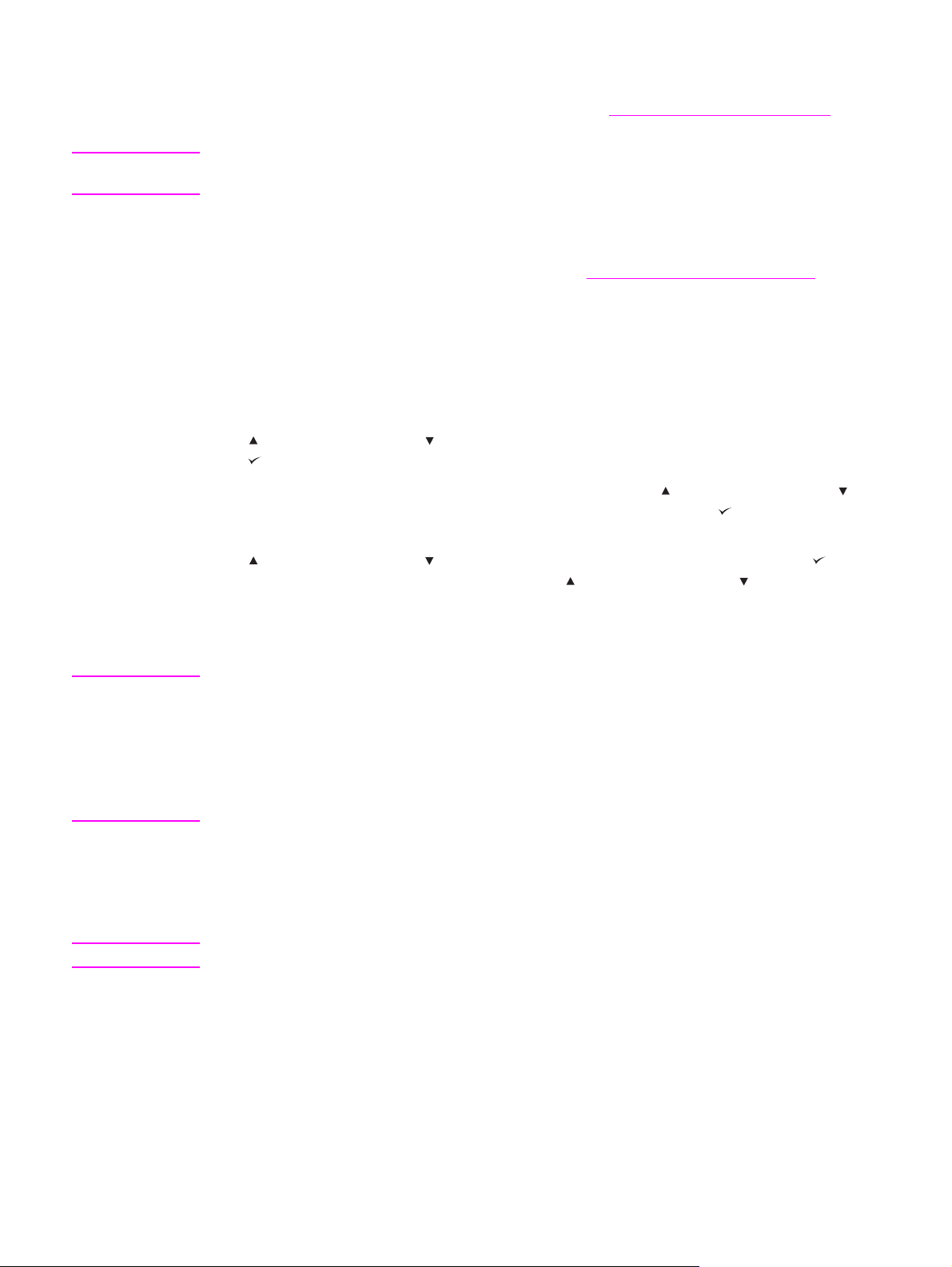
プリンタのコントロール パネルの設定は、内蔵 Web サーバーの設定ページを使用してコン
ピュータから変更することもできます。コンピュータには、コントロール パネルに表示され
る情報と同じものが表示されます。詳細については、
してください。
内蔵 Web サーバーを使用するを参照
注意
構成設定を変更する必要はほとんどありません。構成設定は、システム管理者だけが変更す
るようにしてください。
コントロール パネルの設定を変更する
すべてのメニュー項目と設定可能な値については、コントロール パネルのメニューを参照し
てください。メニュー オプションの中には、対応するトレイやアクセサリが取り付けられて
いる場合のみ表示されるものがあります。たとえば、[EIO] メニューは EIO カードが取り付
けられている場合のみ表示されます。
コントロール パネルの設定を変更するには
1.
[メニュー] を押してメニューを表示します。
2.
([上へ] ボタン) または ([下へ] ボタン) を使用して対象メニューまでスクロールし、
([選択] ボタン) を押します。
3.
メニューによってはサブメニューがいくつかあります。
へ] ボタン) を使用して対象サブメニュー項目までスクロールし、
します。
4.
([上へ] ボタン) または ([下へ] ボタン) を使用して設定までスクロールし、 ([選択]
ボタン) を押します。設定項目によっては、
押したままにすると値を速く変更できます。ディスプレイの選択値の横にアスタリスク
(*) が表示されている場合、その値が新しいデフォルトであることを示しています。
([上へ] ボタン) または ([下へ] ボタン) を
([上へ] ボタン) または ([下
([選択] ボタン) を押
注記
注記
5.
[メニュー] を押してメニューを終了します。
プリンタ ドライバの設定は、コントロール パネルの設定よりも優先されます。ソフトウェ
ア プログラムの設定は、プリンタ ドライバの設定やコントロール パネルの設定よりも優先
されます。メニューやメニュー項目にアクセスできない場合は、それらがプリンタに対応し
ていないオプションであるか、関連する上位レベルのオプションが有効になっていません。
機能がロックされているかどうかは、ネットワーク管理者に確認してください (「[アクセス
できません メニューがロックしています]」というメッセージがプリンタのコントロール パ
ネル ディスプレイに表示されます)。
ジョブ保存限界
このオプションは、プリンタのハード ディスクに保存できるジョブの最大許容数を設定しま
す。最大許容数は 100 で、デフォルト値は 32 です。
このオプションは、ハード ディスクが取り付けられている場合にのみ選択できます。
16 第 1 章 プリンタの基本 JAWW
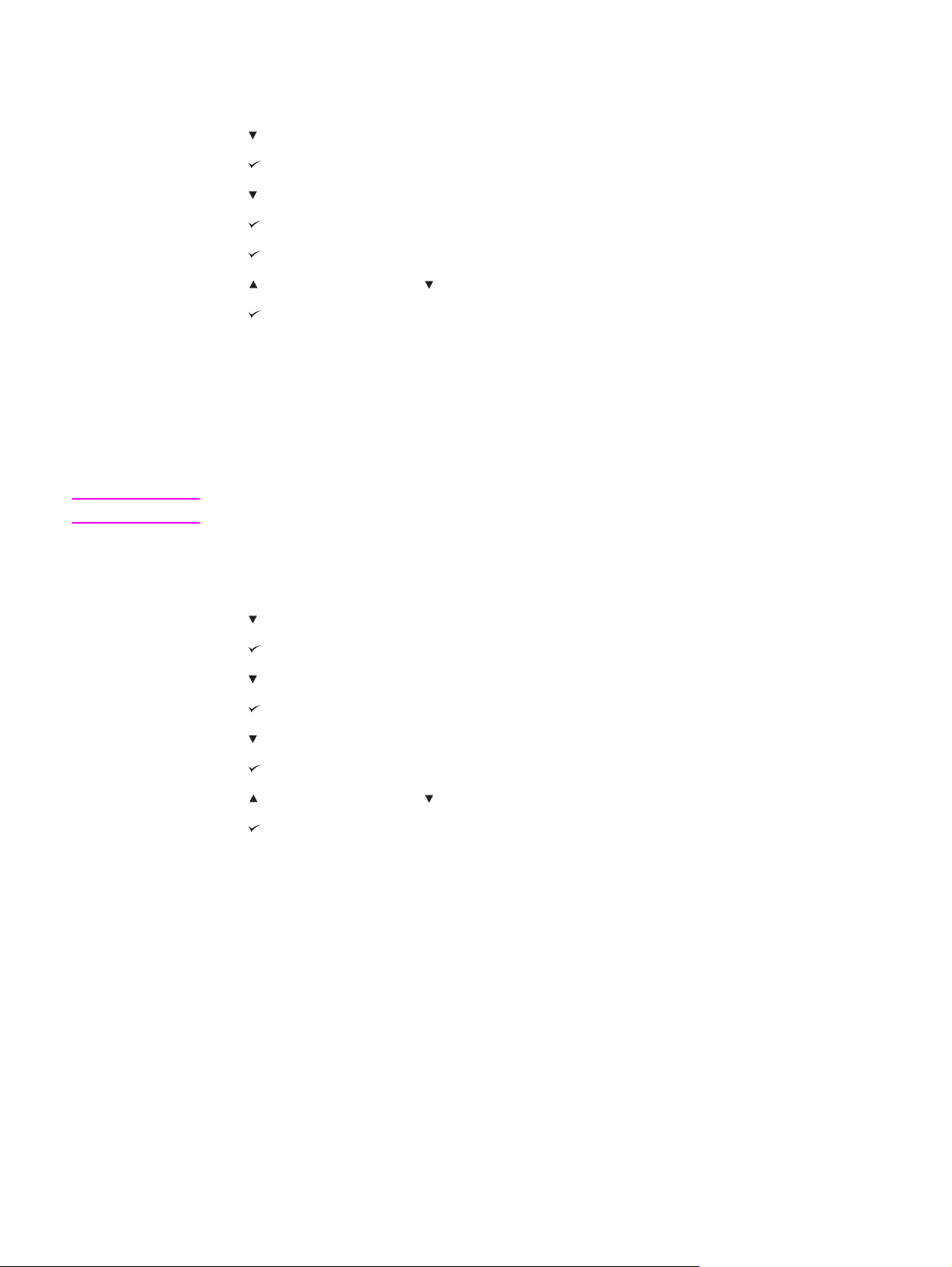
ジョブ保存限界の制限を設定するには
1.
[メニュー] を押してメニューを表示します。
2.
([下へ] ボタン) を押して、[「デバイスの設定」]を強調表示します。
3.
([選択] ボタン) を押して、[「デバイスの設定」]を選択します。
4.
([下へ] ボタン) を押して、[「システム セットアップ」]を強調表示します。
5.
([選択] ボタン) を押して、[「システム セットアップ」]を選択します。
6.
([選択] ボタン) を押して、[「ジョブ保存] [限界」]を選択します。
7.
([上へ] ボタン) または ([下へ] ボタン) を押して、値を変更します。
8.
([選択] ボタン) を押して、値を設定します。
9.
[メニュー] を押してメニューを終了します。
ジョブ保留タイムアウト
このオプションは、ファイルがキューから削除されるまでジョブ ストレージに保存される期
間を設定します。このオプションのデフォルト値は [オフ] です。この他に設定できる値とし
て、[「1 時間」]、[「4 時間」]、[「1 日」]、[「1 週」]があります。
注記
このオプションは、ハード ディスクが取り付けられている場合にのみ選択できます。
ジョブ保留タイムアウトを設定するには
1.
[メニュー] を押してメニューを表示します。
2.
([下へ] ボタン) を押して、[「デバイスの設定」]を強調表示します。
3.
([選択] ボタン) を押して、[「デバイスの設定」]を選択します。
4.
([下へ] ボタン) を押して、[「システム セットアップ」]を強調表示します。
5.
([選択] ボタン) を押して、[「システム セットアップ」]を選択します。
6.
([下へ] ボタン) を押して、[「ジョブ保留][ タイムアウト」]を強調表示します。
7.
([選択] ボタン) を押して、[「ジョブ保留][ タイムアウト」]を選択します。
8.
([上へ] ボタン) または ([下へ] ボタン) を押して、該当する期間を選択します。
9.
([選択] ボタン) を押して、期間を設定します。
10.
[メニュー] を押してメニューを終了します。
アドレスを表示する
この項目によって、プリンタの IP アドレスを[「印字可」]メッセージとともに表示するかど
うかが決まります。EIO カードが複数取り付けられている場合は、第 1 スロットに取り付け
られているカードの IP アドレスが表示されます。
JAWW コントロール パネル 17
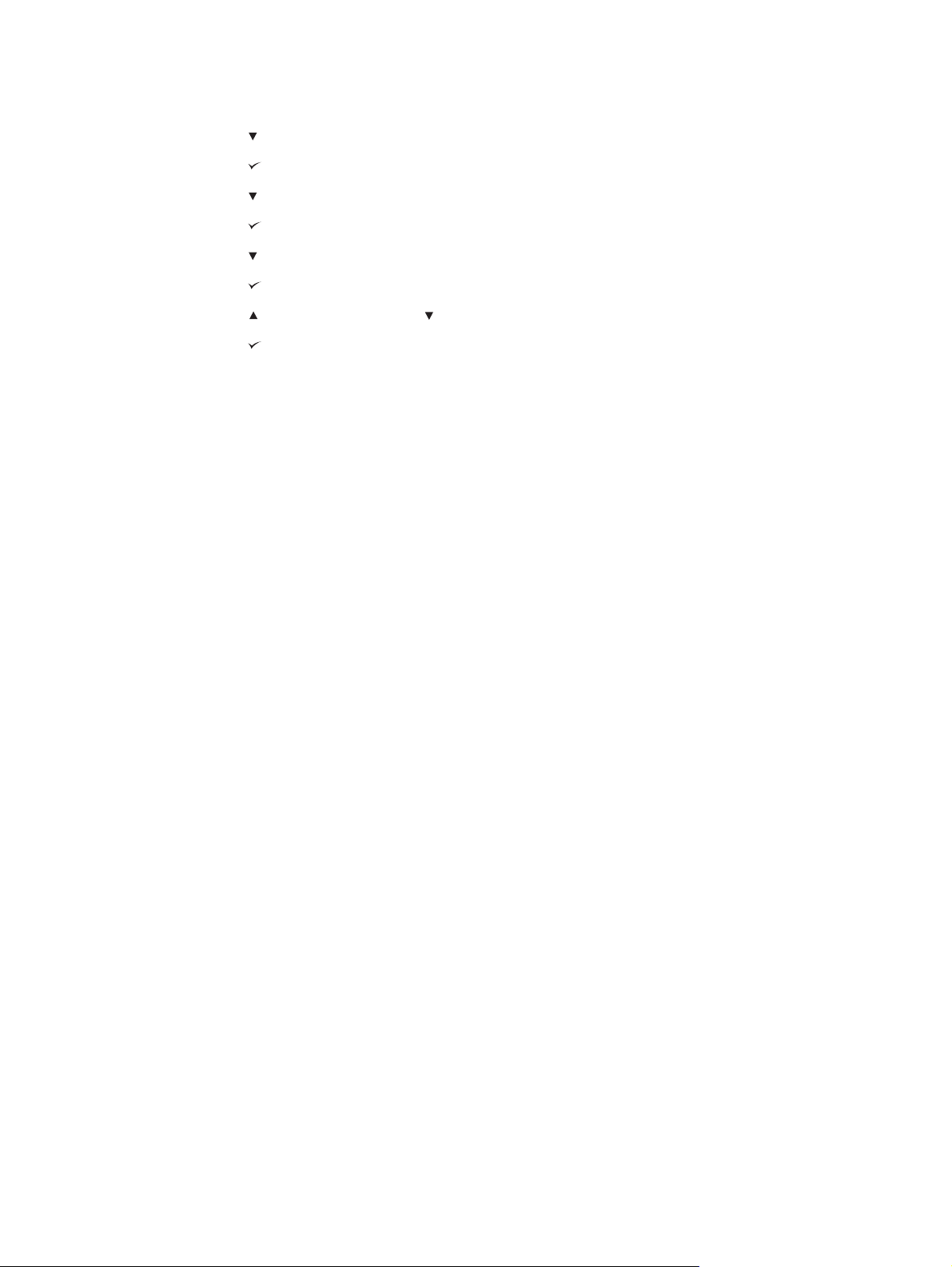
IP アドレスを表示するには
1.
[メニュー] を押してメニューを表示します。
2.
([下へ] ボタン) を押して、[「デバイスの設定」]を強調表示します。
3.
([選択] ボタン) を押して、[「デバイスの設定」]を選択します。
4.
([下へ] ボタン) を押して、[「システム セットアップ」]を強調表示します。
5.
([選択] ボタン) を押して、[「システム セットアップ」]を選択します。
6.
([下へ] ボタン) を押して、[「アドレス表示」]を強調表示します。
7.
([選択] ボタン) を押して、[「アドレス表示」]を選択します。
8.
([上へ] ボタン) または ([下へ] ボタン) を押して、必要なオプションを選択します。
9.
([選択] ボタン) を押して、オプションを選択します。
10.
[メニュー] を押してメニューを終了します。
トレイの設定
トレイ設定では、4 つのユーザー定義オプションを使用できます。
●
要求された トレイを 「使用」: 「優先」を選択すると、特定のトレイを使用するように
指定したときに、他のトレイは自動選択されなくなります。「最初」を選択すると、指
定したトレイが空である場合に 2 番目のトレイが使用されるようになります。「優先」
がデフォルト値です。
●
「手差し プロンプト」: 「常に使用」 (デフォルト値) を選択すると、多目的トレイが使
用される前にプロンプトが必ず表示されます。「セットしてから使用」を選択すると、
多目的トレイが空である場合にのみプロンプトが表示されます。
●
「PS メディア遅延」: この設定は、HP 製以外の PostScript ドライバがプリンタを制御
する方式に影響します。HP から提供されたドライバを使用する場合は、この設定を変
更する必要がありません。「使用可能」に設定すると、HP 製以外の PostScript ドライ
バでも HP ドライバと同じ HP トレイ選択方式が使用されます。「使用不可」に設定す
ると、HP 製以外の PostScript ドライバで、HP 方式ではないトレイ選択方式が使用され
ることがあります。
●
「サイズ/タイププロンプト」: この項目を使用すると、トレイが開いたり閉じたりする
ときにトレイ構成メッセージとそれに対応するプロンプトが必ず表示されるようにする
かどうかを制御できます。このプロンプトには、トレイにセットされている印刷メディ
アのタイプまたはサイズがトレイの構成設定と異なる場合に、タイプやサイズを変更す
るように指示が表示されます。
18 第 1 章 プリンタの基本 JAWW
